设备密码丢失
密码丢失 时间:2021-04-13 阅读:()
EIO0000001561.
02www.
schneider-electric.
comHarmonyEIO000000156105/2019HarmonyHarmonyXB5SSoft用户手册原始指令翻译05/20192EIO000000156105/2019本文档中提供的信息包含有关此处所涉及产品之性能的一般说明和/或技术特性.
本文档并非用于(也不代替)确定这些产品对于特定用户应用场合的适用性或可靠性.
任何此类用户或设备集成商都有责任就相关特定应用场合或使用方面对产品执行适当且完整的风险分析、评估和测试.
SchneiderElectric或其任何附属机构或子公司对于误用此处包含的信息而产生的后果概不负责.
如果您有关于改进或更正此出版物的任何建议、或者从中发现错误、请通知我们.
本手册可用于法律所界定的个人以及非商业用途.
在未获得施耐德电气书面授权的情况下,不得翻印传播本手册全部或部分相关内容、亦不可建立任何有关本手册或其内容的超文本链接.
施耐德电气不对个人和非商业机构进行非独占许可以外的授权或许可.
请遵照本手册或其内容原义并自负风险.
与此有关的所有其他权利均由施耐德电气保留.
在安装和使用本产品时,必须遵守国家、地区和当地的所有相关的安全法规.
出于安全方面的考虑和为了帮助确保符合归档的系统数据,只允许制造商对各个组件进行维修.
当设备用于具有技术安全要求的应用场合时,必须遵守有关的使用说明.
未能使用施耐德电气软件或认可的软件配合我们的硬件,则可能导致人身伤害、设备损坏或不正确的运行结果.
不遵守此信息可能导致人身伤害或设备损坏.
SchneiderElectric在此通知HarmonyXB5S产品用户(指那些负责与当地主管部门一起履行数据隐私保护的用户),有关使用生物识别产品时可能须履行的一些手续事宜.
2019SchneiderElectric.
保留所有权利.
EIO000000156105/20193目录安全信息5关于本书7第1章HarmonyXB5SSoft概述9GDPR简介10HarmonyXB5SSoft简介11其他软件信息15第2章配置.
17首次启动时配置18HarmonyXB5SSoft配置28第3章连接和分离设备.
31连接设备32分离设备34第4章管理管理员37管理管理员.
37第5章记录指纹41记录指纹41第6章管理用户43管理用户44导出用户48第7章管理分配49管理分配列.
50管理用户分配55第8章存储和重置XB5S设备57存储和重置.
57第9章管理设备59管理设备59第10章故障排除61故障排查61术语表634EIO000000156105/2019EIO000000156105/20195安全信息重要信息声明在试图安装、操作、维修或维护设备之前,请仔细阅读下述说明并通过查看来熟悉设备.
下述特定信息可能会在本文其他地方或设备上出现,提示用户潜在的危险,或者提醒注意有关阐明或简化某一过程的信息.
6EIO000000156105/2019请注意电气设备的安装、操作、维修和维护工作仅限于有资质的人员执行.
施耐德电气不承担由于使用本资料所引起的任何后果.
有资质的人员是指掌握与电气设备的制造和操作及其安装相关的技能和知识的人员,他们经过安全培训能够发现和避免相关的危险.
EIO000000156105/20197关于本书概览文档范围本文档介绍用于管理HarmonyXB5SSoft数据库的XB5S设备的功能.
有效性说明本文档适用于HarmonyXB5SSoftV2.
8EIO000000156105/2019EIO000000156105/20199Harmony概述EIO000000156105/2019HarmonyXB5SSoft概述第1章HarmonyXB5SSoft概述概览使用HarmonyXB5SSoft数据库管理程序,您可以从一台计算机对XB5S停放处的所有生物识别开关编程.
本章包含了哪些内容本章包含了以下主题:主题页GDPR简介10HarmonyXB5SSoft简介11其他软件信息15概述10EIO000000156105/2019GDPR简介综述GDPR(通用数据保护条例)是欧盟法律中与欧洲境内所有个人的数据保护和隐私有关的条例.
GDPR仅适用于欧盟区域,它为欧盟境内所有欧洲公民提供数据保护和隐私.
"数据保护指令95/46/EC"在2016年被通用数据保护条例(2016/679)替代.
GDPR于2018年5月25日施行.
SchneiderElectric在其产品中升级加入了GDPR相关功能,用于增强在收集任何个人生物数据时的防入侵保护强度.
另一方面,SchneiderElectric就现场的正确安装为其客户提供一系列指导.
这些指导(安全保险计划、入门指南、说明书)见www.
se.
com网站.
软件上的GDPR标志:通过软件连接到符合GDPR要求的产品时,列一侧会显示GDPR标志.
这让您能够确认自己在以GDPR模式连接软件.
指纹录入功能在XB5S设备和HarmonyXB5SSoft中不会记录完整的指纹.
指纹数据无法重现可用于识别的指纹.
概述EIO000000156105/201911HarmonyXB5SSoft简介综述HarmonyXB5SSoft可以使用两种类型的设备:XB5S设备MorphoSmartTM设备:您可以使用HarmonyXB5SSoft从一台PC管理所有USB生物识别开关,方法是将用户数据库下载(存储)到停放位置的每个XB5S设备.
您也可以擦除(重置)XB5S设备中的所有信息.
HarmonyXB5SSoft管理2个数据库:管理员数据库:Configuration-administrator(参见第12页)Users-administrator(参见第13页)用户数据库:用户(参见第13页)XB5S设备通过USB端口连接到运行XB5S设备的PC的HarmonyXB5SSoft仅是一种指纹读取器.
XB5S设备旨在用于通过控制指纹的方式保护对限制区域或设备的访问.
在识别了手指后,它会激活其布尔输出,以允许访问.
它还可以用作指纹读取器.
它需要外部24Vdc电源.
MorphoSmartTM设备MorphoSmartTM设备仅是一种指纹读取器.
它通过USB端口连接到运行HarmonyXB5SSoft的PC.
它不包含任何指纹数据.
MorphoSmartTM设备不需要外部电源;它通过USB连接供电.
因此,您可以使用它在办公室中记录指纹,而不用去远离办公室放置的XB5S设备.
它也可以用来验证管理员.
概述12EIO000000156105/2019Configuration-AdministratorsConfiguration-administrator有权:管理管理员(创建、删除和修改)管理软件配置(语言、自动软件锁定超时、数据库路径)处理GDPR相关功能:激活或不激活软件的GDPR相关功能处理GDPR相关功能,如用户的个人数据导出注意:如果只注册有一名configuration-administrator,则无法删除此configuration-administrator.
对于注册的每个管理员,管理员数据库都包含以下信息:管理员标识符(ID)每个管理员标识符必须是唯一的.
1个或2个指纹(指纹1、指纹2)注册日期(记录日期)注册此管理员的configuration-administrator的ID(记录者)GDPR建议仅有一个configuration-administrator时的风险强烈建议记录一个以上的configuration-administrator.
如果唯一的configuration-administrator不再可用,就无法导出用户个人数据.
不遵守这些说明可能较难以达到GDPR要求.
全球通用建议仅有一个configuration-administrator时的风险强烈建议记录一个以上的configuration-administrator.
如不遵循此建议,在configuration-administrator不再可用时,将无法执行某些重要操作,如:记录新configuration-administrator管理users-administrators(创建、删除、修改.
.
.
)修改软件配置概述EIO000000156105/201913Users-AdministratorsUsers-administrators有权:管理用户(创建、删除和分配)将用户数据库存储在XB5S设备中重置XB5S设备,方法是在其中存储空数据库将XB5S设备从用户数据库中分离(例如,替换为另一个XB5S设备)从用户数据库中删除XB5S设备对于注册的每个管理员,管理员数据库都包含以下信息:管理员标识符(ID)每个管理员标识符必须是唯一的.
1个或2个指纹(指纹1、指纹2)注册日期(记录日期)注册此管理员的configuration-administrator的ID(记录者)用户用户有权使用其指纹操作设备或访问受XB5S设备控制的限制区域.
对于注册的每个用户,用户数据库都包含以下信息:用户标识符(ID)每个用户标识符必须是唯一的.
用于记录用户特定信息的注释,例如:用户所属的团队授予用户的许可证或授权类型有助于对每个XB5S设备的用户授权分类的任何类型的信息1个或2个指纹(指纹1、指纹2)注册日期(记录日期)用户数据库是基于用户与XB5S设备之间关系的矩阵.
概述14EIO000000156105/2019以下是用户矩阵的示例:用户列表XB5S设备分配列表ID(1)手指1手指2记录日期注释大门办公室门叉车站点1站点2用户1右手中指2019-03-01xxxx用户2右手食指2019-03-01xxx用户3右手食指2019-03-01xx用户10右手拇指右手食指2019/1/2x用户11右手拇指右手食指2019/1/2x1根据GDPR建议,不得使用用户的姓名.
GDPR建议标识符过于明显时的风险管理员或用户的标识符不得过于明显.
强烈建议标识符使用假名或编纂名.
不遵守这些说明可能较难以达到GDPR要求.
概述EIO000000156105/201915其他软件信息先决条件HarmonyXB5SSoft支持以下操作系统MicrosoftWindows732位MicrosoftWindows764位MicrosoftWindows1032位MicrosoftWindows1064位以通知形式通过"SchneiderElectricSoftwareUpdate"内嵌工具自动告知HarmonyXB5SSoft的更新.
它让您能够下载并直接安装所通知的更新.
还可以前往www.
se.
com,查找HarmonyXB5SSoft的最新版本.
然后搜索"XB5S".
请务必备份HarmonyXB5SSoft,以便在PC出现问题时不会丢失更新的数据库.
VijeoDesignerHarmonyXB5SSoftV2.
0及其更高版本不再支持VijeoDesigner.
只有HarmonyXB5SSoftV1.
1才支持VijeoDesigner.
约定以下印刷约定用于本操作指南.
菜单本文档中说明的任务使用图标和右键单击上下文菜单来访问功能.
但是,所有这些功能在菜单中也可用.
在线/离线在本文档所述的程序中,在以下情况下会显示在线/离线信息:离线:指XB5S设备或MorphoSmart设备未连接到PC时能够执行的操作.
在线:指需要将XB5S设备或MorphoSmart设备连接到PC时才能执行的操作.
格式表示粗体对于用户输入,输入以粗体出现的词或短语.
菜单名称和选项、命令和工具栏名称及对话框名称和选项也以粗体类型显示.
大写字母键盘名称、组合和序列都以大写字母显示.
例如,创建新应用的键盘快捷键是CTRL+N.
要执行此快捷方式,先按住CTRL键,然后按N键.
File→Open该箭头指示菜单选择.
在这种情况中,转到File菜单,选Open命令.
概述16EIO000000156105/2019EIO000000156105/201917Harmony配置EIO000000156105/2019配置第2章配置本章包含了哪些内容本章包含了以下主题:主题页首次启动时配置18HarmonyXB5SSoft配置28配置18EIO000000156105/2019首次启动时配置首次启动首次启动HarmonyXB5SSoft时,会启动初始安装程序.
初始安装程序由6个步骤组成:步骤A-声明第一个configuration-administrator(参见第19页)步骤B-GDPR设置指导(参见第20页)步骤C-配置设置(参见第21页)步骤D-注册第一个configuration-administrator指纹(参见第22页)步骤E-添加users-administrator(参见第25页)步骤F-注册其他configuration-administrator(强烈建议)(参见第27页)初始安装程序设计作为逐步操作向导.
在每个步骤中,单击详细信息,可获得相关信息.
在每个步骤中,您可以:单击执行步骤,运行突出显示的步骤单击上一步,回到上一步单击关闭,关闭"初始安装程序"窗口和HarmonyXB5SSoft只要完成了所有必要步骤,此向导便会在HarmonyXB5SSoft启动时显示.
一旦初始安装程序完成(步骤E或步骤F结束),便会打开初始安装程序结束(参见第27页)对话框.
配置EIO000000156105/201919步骤A-声明第一个configuration-administrator步骤操作1打开声明第一个configuration-administrator对话框.
填写字段:Id:第一个:第一个configuration-administrator的标识符密码确认密码为要添加的管理员输入任何注释.
2选择管理员配置文件.
可以同时选择两种配置文件.
可以将configuration-administrator和users-administrator这两种配置文件合并,以进一步简化使用(比如在小机构中).
3单击确定.
结果:对话框关闭,在初始安装程序窗口中突出显示下一个步骤.
配置20EIO000000156105/2019步骤B-GDPR设置指导GDPR建议管理员配置文件合并风险强烈建议单独保持两种配置文件:Configuration-administratorUsers-administrator不遵守这些说明可能较难以达到GDPR要求.
步骤操作1打开GDPR设置指导对话框.
如果您在欧洲,请单击是.
如果您打算将设备出口到欧洲,请单击是.
注意:如果选择了至少一个是,将根据有关个人数据保护的GDPR政策,提交您的安装数据.
激活GDPR相关功能将被预先选择.
2单击确定.
结果:对话框关闭,在初始安装程序窗口中突出显示下一个步骤.
配置EIO000000156105/201921步骤C-配置设置注意:在首次启动后的任何时候,都可以修改这些配置参数.
有关详细信息,请参阅HarmonyXB5SSoft配置(参见第28页).
步骤操作1打开配置对话框.
选中/取消选中激活GDPR相关功能复选框.
2选择语言.
3选择自动软件锁定超时:禁用或1至60分钟.
4输入数据库文件路径,或者单击.
.
.
,选择新路径.
有关详细信息,请参阅HarmonyXB5SSoft文件路径(参见第28页).
5输入日志路径,或者单击.
.
.
,选择新路径.
有关详细信息,请参阅HarmonyXB5SSoft文件路径(参见第28页).
6单击确定.
结果:对话框关闭,显示一个信息窗口,指示已保存第一个configuration-administrator和软件配置.
7单击关闭.
结果:对话框关闭,在初始安装程序窗口中突出显示下一个步骤.
配置22EIO000000156105/2019步骤D-注册第一个configuration-administrator指纹如要执行此步骤,需要将设备(XB5S设备或MorphoSmart设备)连接到PC的USB端口.
将XB5S设备添加到HarmonyXB5SSoft:将MorphoSmart设备添加到HarmonyXB5SSoft:步骤操作1将XB5S设备插入到PC上的USB端口.
结果:连接新设备对话框随即打开.
2单击将它用作HarmonyXB5S设备.
3单击下一步.
结果:将连接的XB5S附加到分配数据库对话框随即打开,且在数据库中添加一列并将XB5S添加到该列被启用.
4单击下一步.
结果:添加列对话框随即打开.
5在名称中,输入此XB5S设备的唯一名称.
在注释中,输入任何必要的注释.
6单击下一步.
结果:已创建新的XB5S!
对话框打开.
7单击完成.
结果:已创建新的XB5S!
对话框关闭.
步骤操作1将MorphoSmart设备插入到PC上的USB端口.
结果:连接新设备对话框随即打开.
2单击将它用作指纹读取器.
3单击下一步.
结果:显示读取器已保存!
消息.
4单击完成.
配置EIO000000156105/201923按照以下步骤注册第一个configuration-administrator的指纹:步骤操作1打开注册第一个configuration-administrator指纹对话框.
在选择第一个手指列表中选择要记录的手指的名称.
2单击记录第一个手指.
结果:指纹记录对话框随即打开.
您必须在30秒内开始记录.
在30秒结束后,再次单击记录第一个手指,重启定时器.
配置24EIO000000156105/20193将手指正确放置在XB5S设备或MorphoSmart设备的传感器上:将手指放在传感器上约2秒(传感器闪烁1秒过后),然后再将手指移开传感器.
结果:如果手指已在数据库中,则会打开消息:指纹已在数据库中.
单击取消或选择另一个手指并继续.
否则,指纹记录对话框中的第一次采集由处理中变为已完成.
4重复步骤3.
结果:指纹记录屏幕中的第二次采集由处理中变为已完成.
5重复步骤3.
结果:指纹记录屏幕中的第三次采集由处理中变为已完成.
6建议执行步骤1至5,以执行记录第二个手指.
7单击确定.
结果:对话框关闭,在初始安装程序窗口中突出显示下一个步骤.
全球通用建议仅录入一个指纹时的风险强烈建议录入两个手指的指纹,如果可以,每个手各一个.
如不遵循此建议,在录入指纹的手指受伤从而导致指纹无法被识别时,用户或管理员将无法执行某些重要操作.
步骤操作配置EIO000000156105/201925步骤E-添加users-administrator步骤操作1添加管理员对话框随即打开.
填写字段:Id:users-administrator:users-administrator的标识符密码确认密码为要添加的管理员输入任何注释.
配置26EIO000000156105/20192选择管理员配置文件.
可以同时选择两种配置文件.
可以将configuration-administrator和users-administrator这两种配置文件合并,以进一步简化使用(比如在小机构中).
3为新users-administrator记录1个或2个指纹(参见第41页).
单击确定.
结果:添加users-administrator对话框随即打开.
结果:对话框关闭,在初始安装程序窗口中突出显示下一个步骤.
GDPR建议管理员配置文件合并风险强烈建议单独保持两种配置文件:Configuration-administratorUsers-administrator不遵守这些说明可能较难以达到GDPR要求.
步骤操作配置EIO000000156105/201927步骤F-注册其他configuration-administrator(强烈建议)初始安装程序结束一旦初始安装程序完成(步骤E或步骤F结束),便会打开一个对话框.
此对话框告知您:初始安装程序已完成.
软件现在即可投入使用.
如要管理用户和XB5S设备,在下次启动软件时,users-administrator将必须登录.
单击关闭.
结果:初始安装程序结束关闭,且显示HarmonyXB5SSoft主屏幕,用户数据库为空.
步骤操作1重复步骤E(参见第25页),添加第二个configuration-administrator.
注意:ID和指纹都必须是新的.
为要添加的管理员输入ID和任何注释.
2结果:初始安装程序关闭,并且显示初始安装程序结束.
GDPR建议仅有一个configuration-administrator时的风险强烈建议记录一个以上的configuration-administrator.
如果唯一的configuration-administrator不再可用,就无法导出用户个人数据.
不遵守这些说明可能较难以达到GDPR要求.
全球通用建议仅有一个configuration-administrator时的风险强烈建议记录一个以上的configuration-administrator.
如不遵循此建议,在configuration-administrator不再可用时,将无法执行某些重要操作,如:记录新configuration-administrator管理users-administrators(创建、删除、修改.
.
.
)修改软件配置配置28EIO000000156105/2019HarmonyXB5SSoft配置配置在首次启动后的任何时候,configuration-administrator都可以修改HarmonyXB5SSoft配置参数.
HarmonyXB5SSoft文件路径数据库文件路径:管理员数据库和用户数据库缺省保存在C:/ProgramData/SchneiderElectric/HarmonyXB5SSoft/Database中.
它们分两个文件(adminDatabase.
xml和userDatabase.
xml)来记录.
这些文件经过加密,能够避免遭到恶意使用,有助于保护个人数据.
日志文件路径:日志文件(用于记录HarmonyXB5SSoft的操作和事件)缺省位于C:/ProgramData/SchneiderElectric/HarmonyXB5SSoft/Log中.
这些文件拥有签名,有助于在其内容遭到未授权修改时发出警示.
注意:您可以将数据库放置在多台PC通过网络可访问的共享区域(服务器)中.
在此情况下,请与网络管理员联系以防止多次打开数据库.
一次只有一个软件用户可以访问数据库.
注意:网络管理员还必须授予HarmonyXB5SSoft用户对usersDatabase.
xml和adminDatabase.
xml文件的Windows读写权限.
步骤操作在线/离线1以configuration-administrator身份登录HarmonyXB5SSoft.
离线2插入已经附加的设备或者连接新设备(参见第32页)(XB5S设备或MorphoSmart设备).
在线3在菜单中选择命令工具→配置.
结果:管理员验证对话框随即打开.
在线4将其中一个已注册的手指放在XB5S设备或MorphoSmart设备的传感器上,保持2秒.
打开配置对话框.
在线5选中/取消选中激活GDPR相关功能复选框.
在线6选择语言.
在线7选择自动软件锁定超时:禁用或1至60分钟.
在线8输入数据库文件路径,或者单击.
.
.
,选择新路径.
有关详细信息,请参阅HarmonyXB5SSoft文件路径(参见第28页).
在线9输入日志路径,或者单击.
.
.
,选择新路径.
有关详细信息,请参阅HarmonyXB5SSoft文件路径(参见第28页).
在线10单击确定.
结果:对话框关闭,软件配置被保存.
在线配置EIO000000156105/201929旧HarmonyXB5SSoft数据库版本首次启动HarmonyXB5SSoft初始安装程序时,如果软件检测到数据库的旧版本,则会打开一个对话框,询问您:检测到数据库的旧版本,是否要加载它.
单击确定可加载它.
配置30EIO000000156105/2019EIO000000156105/201931Harmony连接和分离设备EIO000000156105/2019连接和分离设备第3章连接和分离设备本章包含了哪些内容本章包含了以下主题:主题页连接设备32分离设备34连接和分离设备32EIO000000156105/2019连接设备连接XB5S设备这个程序显示了如何将XB5S设备连接到HarmonyXB5SSoft数据库.
XB5S设备然后便可以独占的方式与此数据库一起使用.
要拆断链接,您可以从HarmonyXB5SSoft中分离(参见第34页)、重置(参见第58页)或删除(参见第52页)该设备.
将XB5S设备添加到HarmonyXB5SSoft:步骤操作在线/离线1以users-administrator或configuration-administrator的身份登录HarmonyXB5SSoft.
在线2将XB5S设备插入到PC上的USB端口.
结果:连接新设备对话框随即打开.
在线3单击将它用作HarmonyXB5S设备.
在线4单击下一步.
结果:将连接的XB5S附加到分配数据库对话框随即打开.
在线5如果单击在数据库中添加一列并将XB5S添加到该列,则:单击下一步,转到步骤6.
如果单击将此XB5S附加到数据库中的列,则:单击下一步,转到步骤9.
在线6添加列对话框随即打开.
在名称中,键入此XB5S设备的唯一名称和任何必要的注释.
在线7单击下一步.
结果:已创建新的XB5S!
对话框打开.
在线8单击完成.
结果:连接的XB5S设备的分配中现有一个空列.
此时添加新列的步骤已完成.
在线9如果先前在步骤5中选择了将连接的XB5S附加到分配数据库,则会打开一个对话框.
在下拉列表中选择一列.
在线10单击完成.
结果:XB5S已附加!
对话框打开.
单击确定.
在线连接和分离设备EIO000000156105/201933添加MorphoSmart设备使用此步骤可将MorphoSmart设备添加到HarmonyXB5SSoft:AMorphoSmart设备:无法用于存储或重置XB5S设备允许新用户指纹记录允许管理员验证设备信息有关连接的XB5S设备的详细信息,请使用菜单命令XB5S设备→关于XB5S.
有关配置的MorphoSmart设备的详细信息,请使用菜单命令工具→读取器设备.
步骤操作在线/离线1以users-administrator或configuration-administrator的身份登录HarmonyXB5SSoft.
在线2将MorphoSmart设备插入到PC上的USB端口.
结果:连接新设备对话框随即打开.
在线3单击将它用作指纹读取器.
在线4单击下一步.
结果:读取器已保存!
对话框打开.
在线5单击完成.
在线连接和分离设备34EIO000000156105/2019分离设备分离XB5S设备以替换附加的XB5S设备被视为唯一链接到数据库.
它无法由另一个数据库编程.
使用此步骤从其链接的数据库中分离XB5S设备,以便它可以附加到其他数据库:步骤操作在线/离线1以users-administrator身份登录HarmonyXB5SSoft.
在线2将要分离的XB5S设备连接到PC上的USB端口.
结果:HarmonyXB5SSoft的状态栏指示XB5S已连接,并且显示数据库的附加列的描述.
在线3右键单击附加到XB5S设备的分配列.
在线4选择将XB5S从列中分离.
结果:管理员验证对话框随即打开.
在线5将当前管理员的手指放在XB5S设备传感器上2秒.
结果:将XB5S从列中分离对话框随即打开.
在线6单击确定.
结果:此XB5S设备将重置(参见第58页)并从数据库中分离(参见第34页).
显示设备已成功分离!
消息.
注意:用户分配保留在关联的列中.
这样,可使用相同的分配配置将新XB5S设备附加到列.
例如,将XB5S设备替换为另一个设备.
在线7单击确定.
结果:连接新设备对话框随即打开.
注意:此对话框打开,是因为数据库无法再识别连接的XB5S设备.
现在将它视为新连接的设备.
在线8单击取消.
在线9从USB端口中拔出XB5S设备.
在线连接和分离设备EIO000000156105/201935删除MorphoSmart设备使用此步骤可从HarmonyXB5SSoft中删除MorphoSmart设备:设备信息有关连接的XB5S设备的详细信息,请使用菜单命令XB5S设备→关于XB5S.
有关配置的MorphoSmart设备的详细信息,请使用菜单命令工具→读取器设备.
步骤操作在线/离线1以users-administrator身份登录HarmonyXB5SSoft.
离线2在菜单中,选择工具→读取器设备.
结果:读取器设备对话框随即打开.
离线3单击要删除的读取器.
离线4单击删除选择的设备.
离线5单击确定.
结果:读取器设备已删除!
对话框打开.
离线6单击确定.
结果:如果已连接MorphoSmart设备,则会打开连接新设备对话框.
离线7单击取消,否则单击关闭.
离线连接和分离设备36EIO000000156105/2019EIO000000156105/201937Harmony管理管理员EIO000000156105/2019管理管理员第4章管理管理员管理管理员概述在使用HarmonyXB5SSoft前,必须至少有:一个configuration-administrator(参见第12页)一个users-administrator(参见第13页)只有一个注册的configuration-administrator能够管理管理员.
管理员注册使用此步骤可将管理员添加到管理员数据库:步骤操作在线/离线1以configuration-administrator身份登录HarmonyXB5SSoft.
离线2执行以下其中一项操作:1.
单击钥匙图标.
2.
在菜单中,选择工具→管理管理员.
结果:管理员验证对话框随即打开.
在线3将其中一个已注册的手指放在XB5S设备或MorphoSmart设备的传感器上.
将手指放在传感器上约2秒(传感器闪烁1秒过后),然后再将手指移开传感器.
结果:管理管理员对话框随即打开.
在线4单击添加.
结果:管理员验证对话框随即打开.
在线5将其中一个已注册的手指放在XB5S设备或MorphoSmart设备的传感器上.
将手指放在传感器上约2秒(传感器闪烁1秒过后),然后再将手指移开传感器.
结果:添加管理员对话框随即打开.
注意:您现在处于在线模式.
在线6填写字段:ID:管理员的标识符密码确认密码为要添加的管理员输入任何注释.
在线管理管理员38EIO000000156105/2019管理管理员管理管理员对话框上的其他按钮:7选择管理员配置文件:Configuration-administratorUsers-administrator或两者可以将configuration-administrator和users-administrator这两种配置文件合并,以进一步简化使用(比如在小机构中).
在线8为新管理员记录1个或2个指纹(参见第41页).
在线9单击确定.
结果:管理员随即添加到管理管理员列表中.
在线GDPR建议管理员配置文件合并风险强烈建议单独保持两种配置文件:Configuration-administratorUsers-administrator不遵守这些说明可能较难以达到GDPR要求.
步骤操作在线/离线按钮用于.
.
.
在线/离线删除从列表中删除选定的管理员.
注意:如果只有一个管理员,则无法从列表中将其删除.
在线修改更新选定管理员的注释.
在线排序按ID、记录日期、记录者或注释列排序管理员列表.
在线更改密码更改其他管理员的密码.
在线关闭关闭管理管理员对话框.
在线管理管理员EIO000000156105/201939更改密码使用此步骤可更改您的密码:更改其他管理员的密码如果某个管理员的密码丢失,configuration-administrator可以允许他输入新密码.
使用此步骤可更改任何密码:步骤操作在线/离线1登录到HarmonyXB5SSoft.
在线2在菜单中选择命令工具→更改密码.
结果:管理员验证对话框随即打开.
在线3将其中一个已注册的手指放在XB5S设备或MorphoSmart设备的传感器上,保持2秒.
结果:更改密码随即打开.
在线4填写字段:当前密码新密码确认新密码在线5单击接受.
结果:此操作将更改您当前登录身份配置文件(users-administrator或configuration-administrators)的密码.
在线步骤操作在线/离线1以configuration-administrator身份登录HarmonyXB5SSoft.
离线2执行以下其中一项操作:1.
单击钥匙图标.
2.
在菜单中,选择工具→管理管理员.
结果:管理员验证对话框随即打开.
在线3将其中一个已注册的手指放在XB5S设备或MorphoSmart设备的传感器上,保持2秒.
结果:管理管理员对话框随即打开.
在线4选择需要更改密码的管理员.
在线5单击修改.
结果:管理员验证对话框随即打开.
在线5将其中一个已注册的手指放在XB5S设备或MorphoSmart设备的传感器上,保持2秒.
结果:修改管理员对话框随即打开.
在线管理管理员40EIO000000156105/20196需要更改密码的管理员必须填写以下字段:密码确认密码在线7单击确定.
结果:管理员验证对话框随即打开.
在线8已更改密码的管理员必须将其中一个已注册的手指放在XB5S设备或MorphoSmart设备的传感器上,保持2秒.
结果:此操作将更改管理员(users-administrator或configuration-administrators)的密码.
在线步骤操作在线/离线EIO000000156105/201941Harmony指纹EIO000000156105/2019记录指纹第5章记录指纹记录指纹概述要操作由XB5S设备控制的设备,用户必须在XB5S设备中记录1个或2个指纹.
通过在HarmonyXB5SSoft用户数据库(列表)中一次性地记录一个用户的指纹,您可以将该用户添加到任意数量的XB5S设备.
用户不需要在每个XB5S设备上手动记录指纹.
注意:注册新管理员之前,必须已记录一个配置管理员的指纹.
所有管理员只能由configuration-administrator来添加.
每个记录的管理员必须记录自己的指纹.
因此,他需要当前已登录configuration-administrator的验证.
记录指纹程序使用此步骤可记录指纹:步骤操作在线/离线1访问以下其中一个对话框:添加管理员:请参阅管理管理员(参见第37页).
添加用户:请参阅管理用户(参见第44页).
修改用户:双击用户.
在线2在选择第一个手指的上方输入请求的信息.
在线3在选择第一个手指列表中选择要记录的手指的名称.
在线4单击记录第一个手指.
结果:指纹记录对话框随即打开.
您必须在30秒内开始记录.
在30秒结束后,再次单击记录第一个手指,重启定时器.
在线指纹42EIO000000156105/20195将所选手指正确放置在XB5S设备或MorphoSmart设备的传感器上:将手指放在传感器上约2秒(传感器闪烁1秒过后),然后再将手指移开传感器.
结果:指纹记录屏幕中的第一次采集由处理中变为已完成.
在线6重复步骤5.
结果:指纹记录屏幕中的第二次采集由处理中变为已完成.
在线7重复步骤5.
结果:如果手指已在数据库中,则会打开消息:指纹已在数据库中.
单击关闭.
转到步骤4,选择另一个手指.
否则,指纹记录对话框中的第三次采集由处理中变为已完成.
您返回到以下其中一个对话框:1.
添加管理员对话框2.
添加用户对话框在线8建议记录第二个指纹:在选择第二个手指列表中选择要记录的手指的名称.
重复步骤3至7.
在线9单击确定完成记录.
新管理员或新用户现已记录在HarmonyXB5SSoft数据库中.
您返回到以下其中一个对话框:1.
添加管理员对话框:新管理员显示在管理管理员列表中2.
添加用户对话框:新用户显示在用户列表中在线全球通用建议仅录入一个指纹时的风险强烈建议录入两个手指的指纹,如果可以,每个手各一个.
如不遵循此建议,在录入指纹的手指受伤从而导致指纹无法被识别时,用户或管理员将无法执行某些重要操作.
步骤操作在线/离线EIO000000156105/201943Harmony用户EIO000000156105/2019管理用户第6章管理用户本章包含了哪些内容本章包含了以下主题:主题页管理用户44导出用户48用户44EIO000000156105/2019管理用户用户注册使用此步骤可将用户添加到用户数据库(用户列表):步骤操作在线/离线1以users-administrator身份登录HarmonyXB5SSoft.
离线2单击用户列表上方的.
离线3输入ID和注释(如有必要).
注意:ID可以是字母、数字或字母数字组合.
离线4为新用户记录1个或2个指纹(参见第41页).
结果:用户随即添加到用户列表中.
在线GDPR建议标识符过于明显时的风险管理员或用户的标识符不得过于明显.
强烈建议标识符使用假名或编纂名.
不遵守这些说明可能较难以达到GDPR要求.
用户EIO000000156105/201945用户删除使用此步骤可从用户数据库(用户列表)中删除用户:注意:要从XB5S设备分配列中删除用户,请参阅删除用户(参见第55页).
步骤操作在线/离线1以users-administrator身份登录HarmonyXB5SSoft.
离线2选择要删除的用户.
注意:使用CTRL键选择多个用户作为删除操作的目标.
离线3单击用户列表上方的.
结果:删除用户对话框随即打开.
离线4单击确定.
结果:管理员验证对话框随即打开.
在线5将其中一个已注册的手指放在XB5S设备或MorphoSmart设备的传感器上.
将手指放在传感器上约2秒(传感器闪烁1秒过后),然后再将手指移开传感器.
结果:删除用户对话框随即打开.
在线6单击确定.
结果:用户随即从用户列表中删除.
在线GDPR建议不符合GDPR法规第17条"被遗忘权"时的风险将用户从软件数据库中删除后,必须以适当的延迟将新用户数据库存储在各相关的XB5S设备中.
这个延迟取决于贵国的相关法规.
不遵守这些说明可能较难以达到GDPR要求.
用户46EIO000000156105/2019用户上下文菜单如果右键单击用户,则会打开具有以下项目的菜单:项目用于.
.
.
在线/离线修改用户更新用户注释.
另外,还可记录第二个指纹(如果尚未记录).
注意:双击用户也可以修改用户.
离线替换用户将用户替换为具有相同分配的新用户,请参阅管理用户(参见第44页).
离线删除用户从用户列表中删除用户(效果与单击用户列表上方的相同).
离线导出用户请参阅导出用户(参见第48页).
在线复制复制用户的分配.
注意:请参阅复制/粘贴新用户(参见第47页).
离线粘贴将复制的用户分配粘贴到另一个用户.
注意:使用CTRL键可选择多个用户作为粘贴操作的目标.
离线排序用户-按ID、记录日期或注释列排序用户列表.
离线筛选用户筛选用户列表,以便仅显示具有相同ID或注释的用户.
也可以筛选用户以显示记录日期的范围.
筛选此列表时,用户列表的上方会显示一个小图标:您可以单击此图标,直接打开筛选用户对话框.
离线显示/隐藏用户属性显示或隐藏任何指纹1、指纹2、记录日期和注释列.
离线显示/隐藏用户显示或隐藏列表中的用户.
隐藏用户时,用户列表的上方会显示一个小图标:您可以单击此图标,直接打开显示/隐藏用户对话框.
离线用户EIO000000156105/201947复制/粘贴新用户如果要将多个用户添加到XB5S设备,您可以使用特定程序以列出要添加的用户.
使用MicrosoftExcel:使用MicrosoftWord:步骤操作在线/离线1在Excel中,在一列中列出用户ID.
离线2复制该列.
离线3以users-administrator身份登录HarmonyXB5SSoft.
离线4在HarmonyXB5SSoft中,打开用户列表中的右键单击上下文菜单,然后选择粘贴或按CTRL+V.
结果:用户随即添加到用户列表中.
离线5为每个用户添加指纹(参见第41页).
输入任何必要的注释.
在线步骤操作在线/离线1在一行中列出用户ID.
离线2为新行中的每个用户重复步骤1离线3复制所有用户行.
离线4以users-administrator身份登录HarmonyXB5SSoft.
离线5在HarmonyXB5SSoft中,打开用户列表中的右键单击上下文菜单,然后选择粘贴或按CTRL+V.
结果:用户随即添加到用户列表中.
离线6为每个用户添加指纹(参见第41页).
输入任何必要的注释.
在线用户48EIO000000156105/2019导出用户导出用户如果启用了GDPR相关功能,configuration-administrator便可以导出用户相关数据以在需要时向该用户提供这些数据.
使用此步骤可导出用户数据:步骤操作在线/离线1以configuration-administrator身份登录HarmonyXB5SSoft.
离线2在用户列表中选择一个用户.
在线3在菜单中,选择用户→导出用户.
结果:对话对话框随即打开.
在线4输入密码以用于创建ZIP文件.
在线5在确认密码字段中再次输入密码.
在线6单击确定.
结果:管理员验证对话框随即打开.
在线7将当前configuration-administrator的手指放在XB5S设备或MorphoSmart设备的传感器上.
将手指放在传感器上约2秒(传感器闪烁1秒过后),然后再将手指移开传感器.
结果:打开一个窗口,让您能够选择文件位置并在需要时修改文件名.
在线8单击确定.
结果:Zip文件被创建在所指示的文件夹中.
注意:如要解压此文件,请输入步骤4和5中提供的密码.
内嵌文件的类型为.
JSON.
它可以在任何文本编辑器中打开和读取.
在线GDPR说明此功能用于帮助符合GDPR中关于个人数据可携带性的要求.
EIO000000156105/201949Harmony分配EIO000000156105/2019管理分配第7章管理分配本章包含了哪些内容本章包含了以下主题:主题页管理分配列50管理用户分配55分配50EIO000000156105/2019管理分配列简介分配列是用户与XB5S设备之间的链接.
每列与不同的XB5S设备相对应.
当前附加的XB5S设备列在列标题处包含一个图标.
分配列的主要操作有:添加列(参见第51页)通过插入XB5S设备来添加列(参见第51页)删除未附加的列(参见第51页)如果已有列附加到XB5S设备,则:删除包含XB5S设备的附加分配列(参见第52页)删除不包含XB5S设备的附加分配列(参见第53页)如果users-administrator右键单击某列,便会打开分配上下文菜单(参见第54页).
列标题在附加到XB5S设备的列的标题中,有两种图标:在列标题中,如果启用了GDPR相关功能,那么便会指示XB5S设备的GDPR相关功能:图标描述连接的XB5S设备已插入到PC.
连接的XB5S设备未插入到PC.
图标描述XB5S设备的GDPR相关功能已启用.
XB5S设备的GDPR相关功能未启用.
在下次与PC通讯时,将自动启用.
XB5S设备不包含GDPR相关功能.
分配EIO000000156105/201951添加其他列使用此步骤可将列添加到分配列表:通过插入XB5S设备来添加列在将未定义的XB5S设备插入USB端口时,可以选择选项在数据库中添加一列并将XB5S添加到该列,以创建列并自动将XB5S设备附加到该列.
有关详细信息,请参阅添加XB5S设备(参见第32页).
删除未附加的列使用此步骤可从分配列表中删除未附加到XB5S设备的列:步骤操作在线/离线1以users-administrator身份登录HarmonyXB5SSoft.
离线2单击分配列表上方的.
结果:添加列对话框随即打开.
离线3输入名称和任何必要的注释.
离线4单击确定.
结果:信息对话框打开.
离线5单击关闭.
结果:新列随即添加到分配列表中.
离线步骤操作在线/离线1以users-administrator身份登录HarmonyXB5SSoft.
离线2选择一列.
离线3单击分配列表上方的.
结果:删除列对话框随即打开.
离线4单击确定.
结果:列已成功删除!
对话框打开.
选定的列随即从分配列表中删除.
离线5单击关闭.
离线分配52EIO000000156105/2019删除包含XB5S设备的附加分配列使用此步骤可从分配列表中删除列,并从设备系统中删除XB5S设备(设备可以使用HarmonyXB5SSoft重新编程):结果:分配列从HarmonyXB5SSoft中删除.
用户分配(x):已清除.
XB5S设备被重置(参见第58页):空用户数据库.
XB5S设备分离(参见第34页):XB5S设备可用在别的情形中.
步骤操作在线/离线1以users-administrator身份登录HarmonyXB5SSoft.
离线2将目标XB5S设备插入到PC.
在线3选择目标XB5S设备的列.
在线4单击分配列表上方的.
结果:显示XXX列将被删除.
将在删除连接的设备前对其进行重置.
消息在线5单击确定.
结果:管理员验证对话框随即打开.
在线6将其中一个已注册的手指放在XB5S设备或MorphoSmart设备的传感器上.
将手指放在传感器上约2秒(传感器闪烁1秒过后),然后再将手指移开传感器.
结果:列将从分配列表中删除,而XB5S设备将从数据库中分离(参见第34页)、重置(参见第58页)及删除(参见第54页).
插入的XB5S设备无法再被此数据库识别.
因为它现在被视为新XB5S设备,所以会打开连接新设备对话框.
在线7单击取消.
在线8从PC中拔出XB5S设备.
在线分配EIO000000156105/201953删除不包含XB5S设备的附加分配列建议按照以下步骤从服务中删除(比如,已破坏的)XB5S设备.
执行此步骤后,XB5S设备无法再使用HarmonyXB5SSoft进行编程.
使用此步骤可从服务中删除XB5S设备(A):结果:分配列从HarmonyXB5SSoft中删除.
用户分配(x):已清除.
XB5S设备未更改.
XB5S设备仍被连接:XB5S设备无法再用在任何其他情形中.
注意:如要更换已破坏的XB5S设备,请先复制/粘贴该列,然后在将其删除并将新设备附加到复制的列.
注意:必须根据使用它的公司/机构的规定,来处置撤下的XB5S设备(A).
步骤操作在线/离线1以users-administrator身份登录HarmonyXB5SSoft.
离线2将另一个XB5S设备(B)插入到PC.
在线3选择要从服务中删除的设备(A)的列.
在线4单击分配列表上方的.
结果:管理员验证对话框随即打开.
在线5将其中一个已注册的手指放在XB5S设备或MorphoSmart设备的传感器上.
将手指放在传感器上约2秒(传感器闪烁1秒过后),然后再将手指移开传感器.
结果:显示消息:删除此列会导致设备无法通过HarmonyXB5SSoft来使用.
在线6单击确定.
结果:无法使用HarmonyXB5SSoft来对此XB5S设备(A)编程.
在线7从PC中拔出XB5S设备(B).
在线分配54EIO000000156105/2019分配上下文菜单如果users-administrator右键单击列,则会打开具有以下项目的菜单:项目用于.
.
.
在线/离线修改说明修改名称和注释.
离线将XB5S从列中分离将XB5S设备从其列中分离:它要求验证当前登录的users-administrator的指纹.
XB5S设备被重置(参见第58页).
不会从列中删除用户.
注意:当设备需要用在别的情形或别的数据库中或者需要将XB5S设备替换为别的XB5S设备时,建议使用此功能.
使用将XB5S附加到列,可将此新XB5S设备附加到与旧XB5S设备相同的列.
注意:请参阅将XB5S从列中分离(参见第34页).
在线将XB5S附加到列将未附加的XB5S设备附加到列.
在线删除列删除列和其用户信息.
注意:请参阅删除列(参见第51页).
离线复制复制列和其用户信息.
离线粘贴将复制的列粘贴到目标列.
注意:使用CTRL键可选择多个目标列.
离线排序列-按名称、ID、最后更新日期或注释排序列.
离线筛选列筛选列以便仅显示具有相同名称或注释的列.
也可以筛选列以显示更新日期的范围.
筛选列时,分配列表的上方会显示一个小图标:.
您可以单击此图标,直接打开筛选列对话框.
离线显示/隐藏列根据其名称显示或隐藏列.
隐藏列时,分配列表的上方会显示一个小图标:.
您可以单击此图标,直接打开显示/隐藏列对话框.
离线分配EIO000000156105/201955管理用户分配添加用户分配要将用户分配到分配列,请双击列中与用户对应的行.
列行中将显示X*.
"*"表示自用户分配到XB5S设备列以来,数据库尚未存储(参见第57页)到所附加的XB5S设备中.
注意:最多可将200个用户分配给一列,即每个XB5S设备200个用户(具有1个或2个指纹).
删除用户分配要从XB5S设备分配列中删除用户,请双击列中与用户对应的行.
分配56EIO000000156105/2019EIO000000156105/201957Harmony存储和重置EIO000000156105/2019存储和重置XB5S设备第8章存储和重置XB5S设备存储和重置存储步骤注意:存储操作期间切勿拔出XB5S设备.
在存储操作期间拔出可能会使HarmonyXB5SSoft无法再设定XB5S设备.
使用此步骤可将用户数据库从PC下载到所连接的XB5S设备:步骤操作在线/离线1以users-administrator身份登录HarmonyXB5SSoft.
离线2执行以下其中一项操作:1.
单击存储图标.
2.
在菜单中,选择XB5S设备→存储到XB5S.
结果:存储到XB5S对话框随即打开.
在线3如果您同意对话框中的消息,请单击确定.
结果:管理员验证对话框随即打开.
在线4将其中一个已注册的手指放在XB5S设备的传感器上,保持2秒.
结果:存储到XB5S对话框再次打开.
在线5显示存储成功消息时,单击关闭.
结果:分配的用户被存储在目标XB5S设备中.
在线存储和重置58EIO000000156105/2019重置步骤注意:重置操作期间切勿拔出XB5S设备.
在重置操作期间拔出可能会使HarmonyXB5SSoft无法再设定XB5S设备.
重置当前连接的XB5S设备会擦除其内存中存储的所有数据.
使用此步骤可删除所连接的XB5S设备中的所有数据:结果:分配列未更改.
用户分配(x):未更改.
XB5S设备被重置(参见第58页):空用户数据库.
XB5S设备仍附加到分配列.
步骤操作在线/离线1以users-administrator身份登录HarmonyXB5SSoft.
离线2执行以下其中一项操作:1.
单击重置图标.
2.
在菜单中,选择XB5S设备→重置XB5S.
结果:重置XB5S对话框随即打开.
在线3将其中一个已注册的手指放在XB5S设备的传感器上,保持2秒.
结果:重置XB5S对话框再次打开.
在线4单击关闭.
结果:通过在其中存储空用户数据库,从而擦除XB5S设备中的所有数据.
XB5S设备的分配列内容不受影响.
在线EIO000000156105/201959Harmony管理设备EIO000000156105/2019管理设备第9章管理设备管理设备简介可使用多个功能来根据您的需求管理XB5S设备.
连接设备重置设备附加设备分离设备将已破坏的XB5S设备替换为新设备如果已有列附加到XB5S设备,则:删除包含XB5S设备的附加分配列(参见第52页)删除不包含XB5S设备的附加分配列(参见第53页)连接XB5S设备功能在PC上插入新XB5S设备时,会启动连接XB5S设备(参见第32页)操作,让您能够:创建新分配列,并将XB5S设备附加到此列将XB5S设备附加到现有分配列(此列不得已经附加到另一个XB5S设备).
重置功能重置XB5S设备功能可擦除设备中的存储器,同时仍将其附加到分配列.
有关详细信息,请参阅重置程序(参见第58页).
附加功能附加功能可将先前分离的XB5S设备附加到HarmonyXB5SSoft数据库的分配列.
XB5S设备然后便可以独占的方式与此数据库一起使用.
分离功能分离XB5S设备功能可分离和重置XB5S设备,同时在数据库中保留其分配配置.
分离XB5S设备功能是将XB5S设备替换为新设备的最佳方式.
这是因为它会保留原始XB5S设备的分配配置.
将新XB5S设备附加到原始设备的列,新设备(在执行存储(参见第57页)操作后)具有与旧设备完全相同的配置.
有关详细信息,请参阅分离XB5S设备以替换(参见第34页).
管理设备60EIO000000156105/2019将已破坏的XB5S设备替换为新设备使用此步骤可将异常的XB5S设备(A)替换为新XB5S设备(B):结果:分配列:未更改(如果正确执行了它的重命名)用户分配(x):未更改.
XB5S设备(A)未更改但能够更好地用于任何其他情形(无法通过任一个HarmonyXB5SSoft来编程).
XB5S设备(B)替换异常的XB5S设备(A).
步骤操作在线/离线1以users-administrator身份登录HarmonyXB5SSoft.
离线2为XB5S设备(B)创建新分配列(参见第51页).
将XB5S设备(A)列的用户分配内容复制/粘贴到XB5S设备(B)列中.
对附加到XB5S设备(A)和XB5S设备(B)的分配列进行重命名.
在线3插入新XB5S设备(B),并将其附加到新分配列.
请参阅连接XB5S设备(参见第32页).
在线4选择要替换的XB5S设备(A)的分配列.
在线5单击分配列表上方的.
结果:管理员验证对话框随即打开.
在线6将其中一个已注册的手指放在XB5S设备的传感器上,保持2秒.
结果:显示消息:删除此列会导致设备无法通过HarmonyXB5SSoft来使用.
在线7单击确定.
结果:无法使用任一个HarmonyXB5SSoft来对XB5S设备(A)编程.
在线8将用户数据库存储到XB5S设备(B)(参见第57页)中.
在线9从PC中拔出XB5S设备(B).
在线EIO000000156105/201961Harmony故障排除EIO000000156105/2019故障排除第10章故障排除故障排查简介使用此表格以查找您使用HarmonyXB5SSoft时遇到的问题的解决方案:问题原因解决问题1使用XB5S设备或MorphoSmart设备采集指纹时,HarmonyXB5SSoft需要较长的时间才显示采集的三个步骤.
生物识别开关传感器的玻璃弄脏.
定期清洁生物识别设备传感器的玻璃.
2复制多个用户并在HarmonyXB5SSoft中粘贴用户时,会收到检测到的错误消息.
网格中不能多次出现同一个用户ID.
只有从HarmonyXB5SSoft外部(例如,Word或Excel)复制用户,才能将用户粘贴为新用户.
确认所有ID各不相同.
3您已遗失HarmonyXB5SSoft密码.
请求configuration-administrator(不是忘记密码的那个管理员)允许您更改密码.
请参阅更改密码程序(参见第39页).
注意:如果没有记录其他configuration-administrator,则再也无法登录到此HarmonyXB5SSoft.
4在连接设备时,会收到以下消息:"所连接的设备被另一个数据使用和编程.
您将无法使用此数据库对其进行编程或重置"XB5S设备已在其他PC上编程.
无法通过任何PC修改生物识别开关内容.
只能通过使用之前对其进行编程的数据库的PC对其进行重置或重新编程.
从其原始数据库中分离(参见第34页)XB5S设备生物识别开关,即可使用新数据库对其进行编程.
如果您无权访问原始数据库,请联系SchneiderElectric;5在分离设备时,会收到以下消息:"如要从列('名称')中分离,必须已连接XB5S设备('序列号')".
分离(参见第34页)操作会重置关联的XB5S设备,以使其可供配有HarmonyXB5SSoft的任何其他PC使用.
插入已附加到所示列的所示XB5S设备以执行分离(参见第34页)操作.
故障排除62EIO000000156105/20196声明为读取器的XB5S设备无法附加到列.
只有声明为XB5S设备的生物识别开关才能附加到列.
从读取器列表删除此设备.
工具→读取器设备选择相关设备单击删除选择的设备连接新设备对话框随即打开.
单击将它用作HarmonyXB5S设备要将XB5S设备附加到列,您必须应用以下功能:命令菜单分配→将XB5S附加到列.
7右下角状态栏中显示"已连接多个设备".
HarmonyXB5SSoft一次只能管理一个设备.
断开所有其他设备(仅留下一个),以便只有一个设备连接到PC.
8每次启动HarmonyXB5SSoft时,会收到以下消息:"只记录1个configuration-administrator".
您只注册了一个configuration-administrator.
尽快记录第二个configuration-administrator.
注意:如果只注册了一个configuration-administrator且该管理员不可用,则将无人能够执行此数据库中为configuration-administrator保留的任何任务.
注意:如果只有一个管理员(将configuration-administrator配置文件与users-administrator配置文件合并),将无人能够再使用此数据库.
注意:在这些情况下,即便SchneiderElectric也无法授权任何人使用此数据库(为了提供尽可能理想的个人数据保护).
因此,您将需要删除数据库并重新创建新的数据库,然后再重新录入所有用户.
对于此数据库中使用的所有XB5S设备,您将必须执行此表格的主题4中所述的操作.
9数据库管理员不可用.
管理员离开公司或不再可用.
如果另外还有至少一个configuration-administrator,那么他只需要创建新管理员,并从数据库中删除不可用的那个管理员.
如果没有另外的configuration-administrator,请参见本表格的主题8.
10您是数据库的管理员并希望在操作模式下使用XB5S.
HarmonyXB5SSoft的管理员不会存储在XB5S设备中.
只有用户才会记录在XB5S设备中.
您必须注册成为用户.
问题原因解决问题EIO000000156105/201963Harmony术语EIO000000156105/2019术语分离分离功能让您能够解除XB5S设备与HarmonyXB5SSoft数据库分配列的链接.
结果:XB5S设备可用在别的HarmonyXB5SSoft数据库中.
分配列分配列是用户与XB5S设备之间的链接.
每列与不同的XB5S设备相对应.
连接功能连接功能让您能够将XB5S设备附加到HarmonyXB5SSoft数据库的分配列.
结果:XB5S设备然后便可以独占的方式与此数据库一起使用.
重置重置功能让您能够通过存储空用户数据库的方式擦除XB5S设备中的所有数据.
结果:通过在其中存储空用户数据库,从而擦除XB5S设备中的所有数据.
结果:XB5S设备仍附加到HarmonyXB5SSoft数据库的分配列.
附加附加功能让您能够将XB5S设备链接到HarmonyXB5SSoft数据库的分配列.
结果:XB5S设备然后便可以独占的方式与此数据库一起使用.
GDPR(通用数据保护条例):GDPR是欧盟法律中与欧洲境内所有个人的数据保护和隐私有关的条例.
GDPR仅适用于欧盟区域,它为欧盟境内所有欧洲公民提供数据保护和隐私.
术语64EIO000000156105/2019
02www.
schneider-electric.
comHarmonyEIO000000156105/2019HarmonyHarmonyXB5SSoft用户手册原始指令翻译05/20192EIO000000156105/2019本文档中提供的信息包含有关此处所涉及产品之性能的一般说明和/或技术特性.
本文档并非用于(也不代替)确定这些产品对于特定用户应用场合的适用性或可靠性.
任何此类用户或设备集成商都有责任就相关特定应用场合或使用方面对产品执行适当且完整的风险分析、评估和测试.
SchneiderElectric或其任何附属机构或子公司对于误用此处包含的信息而产生的后果概不负责.
如果您有关于改进或更正此出版物的任何建议、或者从中发现错误、请通知我们.
本手册可用于法律所界定的个人以及非商业用途.
在未获得施耐德电气书面授权的情况下,不得翻印传播本手册全部或部分相关内容、亦不可建立任何有关本手册或其内容的超文本链接.
施耐德电气不对个人和非商业机构进行非独占许可以外的授权或许可.
请遵照本手册或其内容原义并自负风险.
与此有关的所有其他权利均由施耐德电气保留.
在安装和使用本产品时,必须遵守国家、地区和当地的所有相关的安全法规.
出于安全方面的考虑和为了帮助确保符合归档的系统数据,只允许制造商对各个组件进行维修.
当设备用于具有技术安全要求的应用场合时,必须遵守有关的使用说明.
未能使用施耐德电气软件或认可的软件配合我们的硬件,则可能导致人身伤害、设备损坏或不正确的运行结果.
不遵守此信息可能导致人身伤害或设备损坏.
SchneiderElectric在此通知HarmonyXB5S产品用户(指那些负责与当地主管部门一起履行数据隐私保护的用户),有关使用生物识别产品时可能须履行的一些手续事宜.
2019SchneiderElectric.
保留所有权利.
EIO000000156105/20193目录安全信息5关于本书7第1章HarmonyXB5SSoft概述9GDPR简介10HarmonyXB5SSoft简介11其他软件信息15第2章配置.
17首次启动时配置18HarmonyXB5SSoft配置28第3章连接和分离设备.
31连接设备32分离设备34第4章管理管理员37管理管理员.
37第5章记录指纹41记录指纹41第6章管理用户43管理用户44导出用户48第7章管理分配49管理分配列.
50管理用户分配55第8章存储和重置XB5S设备57存储和重置.
57第9章管理设备59管理设备59第10章故障排除61故障排查61术语表634EIO000000156105/2019EIO000000156105/20195安全信息重要信息声明在试图安装、操作、维修或维护设备之前,请仔细阅读下述说明并通过查看来熟悉设备.
下述特定信息可能会在本文其他地方或设备上出现,提示用户潜在的危险,或者提醒注意有关阐明或简化某一过程的信息.
6EIO000000156105/2019请注意电气设备的安装、操作、维修和维护工作仅限于有资质的人员执行.
施耐德电气不承担由于使用本资料所引起的任何后果.
有资质的人员是指掌握与电气设备的制造和操作及其安装相关的技能和知识的人员,他们经过安全培训能够发现和避免相关的危险.
EIO000000156105/20197关于本书概览文档范围本文档介绍用于管理HarmonyXB5SSoft数据库的XB5S设备的功能.
有效性说明本文档适用于HarmonyXB5SSoftV2.
8EIO000000156105/2019EIO000000156105/20199Harmony概述EIO000000156105/2019HarmonyXB5SSoft概述第1章HarmonyXB5SSoft概述概览使用HarmonyXB5SSoft数据库管理程序,您可以从一台计算机对XB5S停放处的所有生物识别开关编程.
本章包含了哪些内容本章包含了以下主题:主题页GDPR简介10HarmonyXB5SSoft简介11其他软件信息15概述10EIO000000156105/2019GDPR简介综述GDPR(通用数据保护条例)是欧盟法律中与欧洲境内所有个人的数据保护和隐私有关的条例.
GDPR仅适用于欧盟区域,它为欧盟境内所有欧洲公民提供数据保护和隐私.
"数据保护指令95/46/EC"在2016年被通用数据保护条例(2016/679)替代.
GDPR于2018年5月25日施行.
SchneiderElectric在其产品中升级加入了GDPR相关功能,用于增强在收集任何个人生物数据时的防入侵保护强度.
另一方面,SchneiderElectric就现场的正确安装为其客户提供一系列指导.
这些指导(安全保险计划、入门指南、说明书)见www.
se.
com网站.
软件上的GDPR标志:通过软件连接到符合GDPR要求的产品时,列一侧会显示GDPR标志.
这让您能够确认自己在以GDPR模式连接软件.
指纹录入功能在XB5S设备和HarmonyXB5SSoft中不会记录完整的指纹.
指纹数据无法重现可用于识别的指纹.
概述EIO000000156105/201911HarmonyXB5SSoft简介综述HarmonyXB5SSoft可以使用两种类型的设备:XB5S设备MorphoSmartTM设备:您可以使用HarmonyXB5SSoft从一台PC管理所有USB生物识别开关,方法是将用户数据库下载(存储)到停放位置的每个XB5S设备.
您也可以擦除(重置)XB5S设备中的所有信息.
HarmonyXB5SSoft管理2个数据库:管理员数据库:Configuration-administrator(参见第12页)Users-administrator(参见第13页)用户数据库:用户(参见第13页)XB5S设备通过USB端口连接到运行XB5S设备的PC的HarmonyXB5SSoft仅是一种指纹读取器.
XB5S设备旨在用于通过控制指纹的方式保护对限制区域或设备的访问.
在识别了手指后,它会激活其布尔输出,以允许访问.
它还可以用作指纹读取器.
它需要外部24Vdc电源.
MorphoSmartTM设备MorphoSmartTM设备仅是一种指纹读取器.
它通过USB端口连接到运行HarmonyXB5SSoft的PC.
它不包含任何指纹数据.
MorphoSmartTM设备不需要外部电源;它通过USB连接供电.
因此,您可以使用它在办公室中记录指纹,而不用去远离办公室放置的XB5S设备.
它也可以用来验证管理员.
概述12EIO000000156105/2019Configuration-AdministratorsConfiguration-administrator有权:管理管理员(创建、删除和修改)管理软件配置(语言、自动软件锁定超时、数据库路径)处理GDPR相关功能:激活或不激活软件的GDPR相关功能处理GDPR相关功能,如用户的个人数据导出注意:如果只注册有一名configuration-administrator,则无法删除此configuration-administrator.
对于注册的每个管理员,管理员数据库都包含以下信息:管理员标识符(ID)每个管理员标识符必须是唯一的.
1个或2个指纹(指纹1、指纹2)注册日期(记录日期)注册此管理员的configuration-administrator的ID(记录者)GDPR建议仅有一个configuration-administrator时的风险强烈建议记录一个以上的configuration-administrator.
如果唯一的configuration-administrator不再可用,就无法导出用户个人数据.
不遵守这些说明可能较难以达到GDPR要求.
全球通用建议仅有一个configuration-administrator时的风险强烈建议记录一个以上的configuration-administrator.
如不遵循此建议,在configuration-administrator不再可用时,将无法执行某些重要操作,如:记录新configuration-administrator管理users-administrators(创建、删除、修改.
.
.
)修改软件配置概述EIO000000156105/201913Users-AdministratorsUsers-administrators有权:管理用户(创建、删除和分配)将用户数据库存储在XB5S设备中重置XB5S设备,方法是在其中存储空数据库将XB5S设备从用户数据库中分离(例如,替换为另一个XB5S设备)从用户数据库中删除XB5S设备对于注册的每个管理员,管理员数据库都包含以下信息:管理员标识符(ID)每个管理员标识符必须是唯一的.
1个或2个指纹(指纹1、指纹2)注册日期(记录日期)注册此管理员的configuration-administrator的ID(记录者)用户用户有权使用其指纹操作设备或访问受XB5S设备控制的限制区域.
对于注册的每个用户,用户数据库都包含以下信息:用户标识符(ID)每个用户标识符必须是唯一的.
用于记录用户特定信息的注释,例如:用户所属的团队授予用户的许可证或授权类型有助于对每个XB5S设备的用户授权分类的任何类型的信息1个或2个指纹(指纹1、指纹2)注册日期(记录日期)用户数据库是基于用户与XB5S设备之间关系的矩阵.
概述14EIO000000156105/2019以下是用户矩阵的示例:用户列表XB5S设备分配列表ID(1)手指1手指2记录日期注释大门办公室门叉车站点1站点2用户1右手中指2019-03-01xxxx用户2右手食指2019-03-01xxx用户3右手食指2019-03-01xx用户10右手拇指右手食指2019/1/2x用户11右手拇指右手食指2019/1/2x1根据GDPR建议,不得使用用户的姓名.
GDPR建议标识符过于明显时的风险管理员或用户的标识符不得过于明显.
强烈建议标识符使用假名或编纂名.
不遵守这些说明可能较难以达到GDPR要求.
概述EIO000000156105/201915其他软件信息先决条件HarmonyXB5SSoft支持以下操作系统MicrosoftWindows732位MicrosoftWindows764位MicrosoftWindows1032位MicrosoftWindows1064位以通知形式通过"SchneiderElectricSoftwareUpdate"内嵌工具自动告知HarmonyXB5SSoft的更新.
它让您能够下载并直接安装所通知的更新.
还可以前往www.
se.
com,查找HarmonyXB5SSoft的最新版本.
然后搜索"XB5S".
请务必备份HarmonyXB5SSoft,以便在PC出现问题时不会丢失更新的数据库.
VijeoDesignerHarmonyXB5SSoftV2.
0及其更高版本不再支持VijeoDesigner.
只有HarmonyXB5SSoftV1.
1才支持VijeoDesigner.
约定以下印刷约定用于本操作指南.
菜单本文档中说明的任务使用图标和右键单击上下文菜单来访问功能.
但是,所有这些功能在菜单中也可用.
在线/离线在本文档所述的程序中,在以下情况下会显示在线/离线信息:离线:指XB5S设备或MorphoSmart设备未连接到PC时能够执行的操作.
在线:指需要将XB5S设备或MorphoSmart设备连接到PC时才能执行的操作.
格式表示粗体对于用户输入,输入以粗体出现的词或短语.
菜单名称和选项、命令和工具栏名称及对话框名称和选项也以粗体类型显示.
大写字母键盘名称、组合和序列都以大写字母显示.
例如,创建新应用的键盘快捷键是CTRL+N.
要执行此快捷方式,先按住CTRL键,然后按N键.
File→Open该箭头指示菜单选择.
在这种情况中,转到File菜单,选Open命令.
概述16EIO000000156105/2019EIO000000156105/201917Harmony配置EIO000000156105/2019配置第2章配置本章包含了哪些内容本章包含了以下主题:主题页首次启动时配置18HarmonyXB5SSoft配置28配置18EIO000000156105/2019首次启动时配置首次启动首次启动HarmonyXB5SSoft时,会启动初始安装程序.
初始安装程序由6个步骤组成:步骤A-声明第一个configuration-administrator(参见第19页)步骤B-GDPR设置指导(参见第20页)步骤C-配置设置(参见第21页)步骤D-注册第一个configuration-administrator指纹(参见第22页)步骤E-添加users-administrator(参见第25页)步骤F-注册其他configuration-administrator(强烈建议)(参见第27页)初始安装程序设计作为逐步操作向导.
在每个步骤中,单击详细信息,可获得相关信息.
在每个步骤中,您可以:单击执行步骤,运行突出显示的步骤单击上一步,回到上一步单击关闭,关闭"初始安装程序"窗口和HarmonyXB5SSoft只要完成了所有必要步骤,此向导便会在HarmonyXB5SSoft启动时显示.
一旦初始安装程序完成(步骤E或步骤F结束),便会打开初始安装程序结束(参见第27页)对话框.
配置EIO000000156105/201919步骤A-声明第一个configuration-administrator步骤操作1打开声明第一个configuration-administrator对话框.
填写字段:Id:第一个:第一个configuration-administrator的标识符密码确认密码为要添加的管理员输入任何注释.
2选择管理员配置文件.
可以同时选择两种配置文件.
可以将configuration-administrator和users-administrator这两种配置文件合并,以进一步简化使用(比如在小机构中).
3单击确定.
结果:对话框关闭,在初始安装程序窗口中突出显示下一个步骤.
配置20EIO000000156105/2019步骤B-GDPR设置指导GDPR建议管理员配置文件合并风险强烈建议单独保持两种配置文件:Configuration-administratorUsers-administrator不遵守这些说明可能较难以达到GDPR要求.
步骤操作1打开GDPR设置指导对话框.
如果您在欧洲,请单击是.
如果您打算将设备出口到欧洲,请单击是.
注意:如果选择了至少一个是,将根据有关个人数据保护的GDPR政策,提交您的安装数据.
激活GDPR相关功能将被预先选择.
2单击确定.
结果:对话框关闭,在初始安装程序窗口中突出显示下一个步骤.
配置EIO000000156105/201921步骤C-配置设置注意:在首次启动后的任何时候,都可以修改这些配置参数.
有关详细信息,请参阅HarmonyXB5SSoft配置(参见第28页).
步骤操作1打开配置对话框.
选中/取消选中激活GDPR相关功能复选框.
2选择语言.
3选择自动软件锁定超时:禁用或1至60分钟.
4输入数据库文件路径,或者单击.
.
.
,选择新路径.
有关详细信息,请参阅HarmonyXB5SSoft文件路径(参见第28页).
5输入日志路径,或者单击.
.
.
,选择新路径.
有关详细信息,请参阅HarmonyXB5SSoft文件路径(参见第28页).
6单击确定.
结果:对话框关闭,显示一个信息窗口,指示已保存第一个configuration-administrator和软件配置.
7单击关闭.
结果:对话框关闭,在初始安装程序窗口中突出显示下一个步骤.
配置22EIO000000156105/2019步骤D-注册第一个configuration-administrator指纹如要执行此步骤,需要将设备(XB5S设备或MorphoSmart设备)连接到PC的USB端口.
将XB5S设备添加到HarmonyXB5SSoft:将MorphoSmart设备添加到HarmonyXB5SSoft:步骤操作1将XB5S设备插入到PC上的USB端口.
结果:连接新设备对话框随即打开.
2单击将它用作HarmonyXB5S设备.
3单击下一步.
结果:将连接的XB5S附加到分配数据库对话框随即打开,且在数据库中添加一列并将XB5S添加到该列被启用.
4单击下一步.
结果:添加列对话框随即打开.
5在名称中,输入此XB5S设备的唯一名称.
在注释中,输入任何必要的注释.
6单击下一步.
结果:已创建新的XB5S!
对话框打开.
7单击完成.
结果:已创建新的XB5S!
对话框关闭.
步骤操作1将MorphoSmart设备插入到PC上的USB端口.
结果:连接新设备对话框随即打开.
2单击将它用作指纹读取器.
3单击下一步.
结果:显示读取器已保存!
消息.
4单击完成.
配置EIO000000156105/201923按照以下步骤注册第一个configuration-administrator的指纹:步骤操作1打开注册第一个configuration-administrator指纹对话框.
在选择第一个手指列表中选择要记录的手指的名称.
2单击记录第一个手指.
结果:指纹记录对话框随即打开.
您必须在30秒内开始记录.
在30秒结束后,再次单击记录第一个手指,重启定时器.
配置24EIO000000156105/20193将手指正确放置在XB5S设备或MorphoSmart设备的传感器上:将手指放在传感器上约2秒(传感器闪烁1秒过后),然后再将手指移开传感器.
结果:如果手指已在数据库中,则会打开消息:指纹已在数据库中.
单击取消或选择另一个手指并继续.
否则,指纹记录对话框中的第一次采集由处理中变为已完成.
4重复步骤3.
结果:指纹记录屏幕中的第二次采集由处理中变为已完成.
5重复步骤3.
结果:指纹记录屏幕中的第三次采集由处理中变为已完成.
6建议执行步骤1至5,以执行记录第二个手指.
7单击确定.
结果:对话框关闭,在初始安装程序窗口中突出显示下一个步骤.
全球通用建议仅录入一个指纹时的风险强烈建议录入两个手指的指纹,如果可以,每个手各一个.
如不遵循此建议,在录入指纹的手指受伤从而导致指纹无法被识别时,用户或管理员将无法执行某些重要操作.
步骤操作配置EIO000000156105/201925步骤E-添加users-administrator步骤操作1添加管理员对话框随即打开.
填写字段:Id:users-administrator:users-administrator的标识符密码确认密码为要添加的管理员输入任何注释.
配置26EIO000000156105/20192选择管理员配置文件.
可以同时选择两种配置文件.
可以将configuration-administrator和users-administrator这两种配置文件合并,以进一步简化使用(比如在小机构中).
3为新users-administrator记录1个或2个指纹(参见第41页).
单击确定.
结果:添加users-administrator对话框随即打开.
结果:对话框关闭,在初始安装程序窗口中突出显示下一个步骤.
GDPR建议管理员配置文件合并风险强烈建议单独保持两种配置文件:Configuration-administratorUsers-administrator不遵守这些说明可能较难以达到GDPR要求.
步骤操作配置EIO000000156105/201927步骤F-注册其他configuration-administrator(强烈建议)初始安装程序结束一旦初始安装程序完成(步骤E或步骤F结束),便会打开一个对话框.
此对话框告知您:初始安装程序已完成.
软件现在即可投入使用.
如要管理用户和XB5S设备,在下次启动软件时,users-administrator将必须登录.
单击关闭.
结果:初始安装程序结束关闭,且显示HarmonyXB5SSoft主屏幕,用户数据库为空.
步骤操作1重复步骤E(参见第25页),添加第二个configuration-administrator.
注意:ID和指纹都必须是新的.
为要添加的管理员输入ID和任何注释.
2结果:初始安装程序关闭,并且显示初始安装程序结束.
GDPR建议仅有一个configuration-administrator时的风险强烈建议记录一个以上的configuration-administrator.
如果唯一的configuration-administrator不再可用,就无法导出用户个人数据.
不遵守这些说明可能较难以达到GDPR要求.
全球通用建议仅有一个configuration-administrator时的风险强烈建议记录一个以上的configuration-administrator.
如不遵循此建议,在configuration-administrator不再可用时,将无法执行某些重要操作,如:记录新configuration-administrator管理users-administrators(创建、删除、修改.
.
.
)修改软件配置配置28EIO000000156105/2019HarmonyXB5SSoft配置配置在首次启动后的任何时候,configuration-administrator都可以修改HarmonyXB5SSoft配置参数.
HarmonyXB5SSoft文件路径数据库文件路径:管理员数据库和用户数据库缺省保存在C:/ProgramData/SchneiderElectric/HarmonyXB5SSoft/Database中.
它们分两个文件(adminDatabase.
xml和userDatabase.
xml)来记录.
这些文件经过加密,能够避免遭到恶意使用,有助于保护个人数据.
日志文件路径:日志文件(用于记录HarmonyXB5SSoft的操作和事件)缺省位于C:/ProgramData/SchneiderElectric/HarmonyXB5SSoft/Log中.
这些文件拥有签名,有助于在其内容遭到未授权修改时发出警示.
注意:您可以将数据库放置在多台PC通过网络可访问的共享区域(服务器)中.
在此情况下,请与网络管理员联系以防止多次打开数据库.
一次只有一个软件用户可以访问数据库.
注意:网络管理员还必须授予HarmonyXB5SSoft用户对usersDatabase.
xml和adminDatabase.
xml文件的Windows读写权限.
步骤操作在线/离线1以configuration-administrator身份登录HarmonyXB5SSoft.
离线2插入已经附加的设备或者连接新设备(参见第32页)(XB5S设备或MorphoSmart设备).
在线3在菜单中选择命令工具→配置.
结果:管理员验证对话框随即打开.
在线4将其中一个已注册的手指放在XB5S设备或MorphoSmart设备的传感器上,保持2秒.
打开配置对话框.
在线5选中/取消选中激活GDPR相关功能复选框.
在线6选择语言.
在线7选择自动软件锁定超时:禁用或1至60分钟.
在线8输入数据库文件路径,或者单击.
.
.
,选择新路径.
有关详细信息,请参阅HarmonyXB5SSoft文件路径(参见第28页).
在线9输入日志路径,或者单击.
.
.
,选择新路径.
有关详细信息,请参阅HarmonyXB5SSoft文件路径(参见第28页).
在线10单击确定.
结果:对话框关闭,软件配置被保存.
在线配置EIO000000156105/201929旧HarmonyXB5SSoft数据库版本首次启动HarmonyXB5SSoft初始安装程序时,如果软件检测到数据库的旧版本,则会打开一个对话框,询问您:检测到数据库的旧版本,是否要加载它.
单击确定可加载它.
配置30EIO000000156105/2019EIO000000156105/201931Harmony连接和分离设备EIO000000156105/2019连接和分离设备第3章连接和分离设备本章包含了哪些内容本章包含了以下主题:主题页连接设备32分离设备34连接和分离设备32EIO000000156105/2019连接设备连接XB5S设备这个程序显示了如何将XB5S设备连接到HarmonyXB5SSoft数据库.
XB5S设备然后便可以独占的方式与此数据库一起使用.
要拆断链接,您可以从HarmonyXB5SSoft中分离(参见第34页)、重置(参见第58页)或删除(参见第52页)该设备.
将XB5S设备添加到HarmonyXB5SSoft:步骤操作在线/离线1以users-administrator或configuration-administrator的身份登录HarmonyXB5SSoft.
在线2将XB5S设备插入到PC上的USB端口.
结果:连接新设备对话框随即打开.
在线3单击将它用作HarmonyXB5S设备.
在线4单击下一步.
结果:将连接的XB5S附加到分配数据库对话框随即打开.
在线5如果单击在数据库中添加一列并将XB5S添加到该列,则:单击下一步,转到步骤6.
如果单击将此XB5S附加到数据库中的列,则:单击下一步,转到步骤9.
在线6添加列对话框随即打开.
在名称中,键入此XB5S设备的唯一名称和任何必要的注释.
在线7单击下一步.
结果:已创建新的XB5S!
对话框打开.
在线8单击完成.
结果:连接的XB5S设备的分配中现有一个空列.
此时添加新列的步骤已完成.
在线9如果先前在步骤5中选择了将连接的XB5S附加到分配数据库,则会打开一个对话框.
在下拉列表中选择一列.
在线10单击完成.
结果:XB5S已附加!
对话框打开.
单击确定.
在线连接和分离设备EIO000000156105/201933添加MorphoSmart设备使用此步骤可将MorphoSmart设备添加到HarmonyXB5SSoft:AMorphoSmart设备:无法用于存储或重置XB5S设备允许新用户指纹记录允许管理员验证设备信息有关连接的XB5S设备的详细信息,请使用菜单命令XB5S设备→关于XB5S.
有关配置的MorphoSmart设备的详细信息,请使用菜单命令工具→读取器设备.
步骤操作在线/离线1以users-administrator或configuration-administrator的身份登录HarmonyXB5SSoft.
在线2将MorphoSmart设备插入到PC上的USB端口.
结果:连接新设备对话框随即打开.
在线3单击将它用作指纹读取器.
在线4单击下一步.
结果:读取器已保存!
对话框打开.
在线5单击完成.
在线连接和分离设备34EIO000000156105/2019分离设备分离XB5S设备以替换附加的XB5S设备被视为唯一链接到数据库.
它无法由另一个数据库编程.
使用此步骤从其链接的数据库中分离XB5S设备,以便它可以附加到其他数据库:步骤操作在线/离线1以users-administrator身份登录HarmonyXB5SSoft.
在线2将要分离的XB5S设备连接到PC上的USB端口.
结果:HarmonyXB5SSoft的状态栏指示XB5S已连接,并且显示数据库的附加列的描述.
在线3右键单击附加到XB5S设备的分配列.
在线4选择将XB5S从列中分离.
结果:管理员验证对话框随即打开.
在线5将当前管理员的手指放在XB5S设备传感器上2秒.
结果:将XB5S从列中分离对话框随即打开.
在线6单击确定.
结果:此XB5S设备将重置(参见第58页)并从数据库中分离(参见第34页).
显示设备已成功分离!
消息.
注意:用户分配保留在关联的列中.
这样,可使用相同的分配配置将新XB5S设备附加到列.
例如,将XB5S设备替换为另一个设备.
在线7单击确定.
结果:连接新设备对话框随即打开.
注意:此对话框打开,是因为数据库无法再识别连接的XB5S设备.
现在将它视为新连接的设备.
在线8单击取消.
在线9从USB端口中拔出XB5S设备.
在线连接和分离设备EIO000000156105/201935删除MorphoSmart设备使用此步骤可从HarmonyXB5SSoft中删除MorphoSmart设备:设备信息有关连接的XB5S设备的详细信息,请使用菜单命令XB5S设备→关于XB5S.
有关配置的MorphoSmart设备的详细信息,请使用菜单命令工具→读取器设备.
步骤操作在线/离线1以users-administrator身份登录HarmonyXB5SSoft.
离线2在菜单中,选择工具→读取器设备.
结果:读取器设备对话框随即打开.
离线3单击要删除的读取器.
离线4单击删除选择的设备.
离线5单击确定.
结果:读取器设备已删除!
对话框打开.
离线6单击确定.
结果:如果已连接MorphoSmart设备,则会打开连接新设备对话框.
离线7单击取消,否则单击关闭.
离线连接和分离设备36EIO000000156105/2019EIO000000156105/201937Harmony管理管理员EIO000000156105/2019管理管理员第4章管理管理员管理管理员概述在使用HarmonyXB5SSoft前,必须至少有:一个configuration-administrator(参见第12页)一个users-administrator(参见第13页)只有一个注册的configuration-administrator能够管理管理员.
管理员注册使用此步骤可将管理员添加到管理员数据库:步骤操作在线/离线1以configuration-administrator身份登录HarmonyXB5SSoft.
离线2执行以下其中一项操作:1.
单击钥匙图标.
2.
在菜单中,选择工具→管理管理员.
结果:管理员验证对话框随即打开.
在线3将其中一个已注册的手指放在XB5S设备或MorphoSmart设备的传感器上.
将手指放在传感器上约2秒(传感器闪烁1秒过后),然后再将手指移开传感器.
结果:管理管理员对话框随即打开.
在线4单击添加.
结果:管理员验证对话框随即打开.
在线5将其中一个已注册的手指放在XB5S设备或MorphoSmart设备的传感器上.
将手指放在传感器上约2秒(传感器闪烁1秒过后),然后再将手指移开传感器.
结果:添加管理员对话框随即打开.
注意:您现在处于在线模式.
在线6填写字段:ID:管理员的标识符密码确认密码为要添加的管理员输入任何注释.
在线管理管理员38EIO000000156105/2019管理管理员管理管理员对话框上的其他按钮:7选择管理员配置文件:Configuration-administratorUsers-administrator或两者可以将configuration-administrator和users-administrator这两种配置文件合并,以进一步简化使用(比如在小机构中).
在线8为新管理员记录1个或2个指纹(参见第41页).
在线9单击确定.
结果:管理员随即添加到管理管理员列表中.
在线GDPR建议管理员配置文件合并风险强烈建议单独保持两种配置文件:Configuration-administratorUsers-administrator不遵守这些说明可能较难以达到GDPR要求.
步骤操作在线/离线按钮用于.
.
.
在线/离线删除从列表中删除选定的管理员.
注意:如果只有一个管理员,则无法从列表中将其删除.
在线修改更新选定管理员的注释.
在线排序按ID、记录日期、记录者或注释列排序管理员列表.
在线更改密码更改其他管理员的密码.
在线关闭关闭管理管理员对话框.
在线管理管理员EIO000000156105/201939更改密码使用此步骤可更改您的密码:更改其他管理员的密码如果某个管理员的密码丢失,configuration-administrator可以允许他输入新密码.
使用此步骤可更改任何密码:步骤操作在线/离线1登录到HarmonyXB5SSoft.
在线2在菜单中选择命令工具→更改密码.
结果:管理员验证对话框随即打开.
在线3将其中一个已注册的手指放在XB5S设备或MorphoSmart设备的传感器上,保持2秒.
结果:更改密码随即打开.
在线4填写字段:当前密码新密码确认新密码在线5单击接受.
结果:此操作将更改您当前登录身份配置文件(users-administrator或configuration-administrators)的密码.
在线步骤操作在线/离线1以configuration-administrator身份登录HarmonyXB5SSoft.
离线2执行以下其中一项操作:1.
单击钥匙图标.
2.
在菜单中,选择工具→管理管理员.
结果:管理员验证对话框随即打开.
在线3将其中一个已注册的手指放在XB5S设备或MorphoSmart设备的传感器上,保持2秒.
结果:管理管理员对话框随即打开.
在线4选择需要更改密码的管理员.
在线5单击修改.
结果:管理员验证对话框随即打开.
在线5将其中一个已注册的手指放在XB5S设备或MorphoSmart设备的传感器上,保持2秒.
结果:修改管理员对话框随即打开.
在线管理管理员40EIO000000156105/20196需要更改密码的管理员必须填写以下字段:密码确认密码在线7单击确定.
结果:管理员验证对话框随即打开.
在线8已更改密码的管理员必须将其中一个已注册的手指放在XB5S设备或MorphoSmart设备的传感器上,保持2秒.
结果:此操作将更改管理员(users-administrator或configuration-administrators)的密码.
在线步骤操作在线/离线EIO000000156105/201941Harmony指纹EIO000000156105/2019记录指纹第5章记录指纹记录指纹概述要操作由XB5S设备控制的设备,用户必须在XB5S设备中记录1个或2个指纹.
通过在HarmonyXB5SSoft用户数据库(列表)中一次性地记录一个用户的指纹,您可以将该用户添加到任意数量的XB5S设备.
用户不需要在每个XB5S设备上手动记录指纹.
注意:注册新管理员之前,必须已记录一个配置管理员的指纹.
所有管理员只能由configuration-administrator来添加.
每个记录的管理员必须记录自己的指纹.
因此,他需要当前已登录configuration-administrator的验证.
记录指纹程序使用此步骤可记录指纹:步骤操作在线/离线1访问以下其中一个对话框:添加管理员:请参阅管理管理员(参见第37页).
添加用户:请参阅管理用户(参见第44页).
修改用户:双击用户.
在线2在选择第一个手指的上方输入请求的信息.
在线3在选择第一个手指列表中选择要记录的手指的名称.
在线4单击记录第一个手指.
结果:指纹记录对话框随即打开.
您必须在30秒内开始记录.
在30秒结束后,再次单击记录第一个手指,重启定时器.
在线指纹42EIO000000156105/20195将所选手指正确放置在XB5S设备或MorphoSmart设备的传感器上:将手指放在传感器上约2秒(传感器闪烁1秒过后),然后再将手指移开传感器.
结果:指纹记录屏幕中的第一次采集由处理中变为已完成.
在线6重复步骤5.
结果:指纹记录屏幕中的第二次采集由处理中变为已完成.
在线7重复步骤5.
结果:如果手指已在数据库中,则会打开消息:指纹已在数据库中.
单击关闭.
转到步骤4,选择另一个手指.
否则,指纹记录对话框中的第三次采集由处理中变为已完成.
您返回到以下其中一个对话框:1.
添加管理员对话框2.
添加用户对话框在线8建议记录第二个指纹:在选择第二个手指列表中选择要记录的手指的名称.
重复步骤3至7.
在线9单击确定完成记录.
新管理员或新用户现已记录在HarmonyXB5SSoft数据库中.
您返回到以下其中一个对话框:1.
添加管理员对话框:新管理员显示在管理管理员列表中2.
添加用户对话框:新用户显示在用户列表中在线全球通用建议仅录入一个指纹时的风险强烈建议录入两个手指的指纹,如果可以,每个手各一个.
如不遵循此建议,在录入指纹的手指受伤从而导致指纹无法被识别时,用户或管理员将无法执行某些重要操作.
步骤操作在线/离线EIO000000156105/201943Harmony用户EIO000000156105/2019管理用户第6章管理用户本章包含了哪些内容本章包含了以下主题:主题页管理用户44导出用户48用户44EIO000000156105/2019管理用户用户注册使用此步骤可将用户添加到用户数据库(用户列表):步骤操作在线/离线1以users-administrator身份登录HarmonyXB5SSoft.
离线2单击用户列表上方的.
离线3输入ID和注释(如有必要).
注意:ID可以是字母、数字或字母数字组合.
离线4为新用户记录1个或2个指纹(参见第41页).
结果:用户随即添加到用户列表中.
在线GDPR建议标识符过于明显时的风险管理员或用户的标识符不得过于明显.
强烈建议标识符使用假名或编纂名.
不遵守这些说明可能较难以达到GDPR要求.
用户EIO000000156105/201945用户删除使用此步骤可从用户数据库(用户列表)中删除用户:注意:要从XB5S设备分配列中删除用户,请参阅删除用户(参见第55页).
步骤操作在线/离线1以users-administrator身份登录HarmonyXB5SSoft.
离线2选择要删除的用户.
注意:使用CTRL键选择多个用户作为删除操作的目标.
离线3单击用户列表上方的.
结果:删除用户对话框随即打开.
离线4单击确定.
结果:管理员验证对话框随即打开.
在线5将其中一个已注册的手指放在XB5S设备或MorphoSmart设备的传感器上.
将手指放在传感器上约2秒(传感器闪烁1秒过后),然后再将手指移开传感器.
结果:删除用户对话框随即打开.
在线6单击确定.
结果:用户随即从用户列表中删除.
在线GDPR建议不符合GDPR法规第17条"被遗忘权"时的风险将用户从软件数据库中删除后,必须以适当的延迟将新用户数据库存储在各相关的XB5S设备中.
这个延迟取决于贵国的相关法规.
不遵守这些说明可能较难以达到GDPR要求.
用户46EIO000000156105/2019用户上下文菜单如果右键单击用户,则会打开具有以下项目的菜单:项目用于.
.
.
在线/离线修改用户更新用户注释.
另外,还可记录第二个指纹(如果尚未记录).
注意:双击用户也可以修改用户.
离线替换用户将用户替换为具有相同分配的新用户,请参阅管理用户(参见第44页).
离线删除用户从用户列表中删除用户(效果与单击用户列表上方的相同).
离线导出用户请参阅导出用户(参见第48页).
在线复制复制用户的分配.
注意:请参阅复制/粘贴新用户(参见第47页).
离线粘贴将复制的用户分配粘贴到另一个用户.
注意:使用CTRL键可选择多个用户作为粘贴操作的目标.
离线排序用户-按ID、记录日期或注释列排序用户列表.
离线筛选用户筛选用户列表,以便仅显示具有相同ID或注释的用户.
也可以筛选用户以显示记录日期的范围.
筛选此列表时,用户列表的上方会显示一个小图标:您可以单击此图标,直接打开筛选用户对话框.
离线显示/隐藏用户属性显示或隐藏任何指纹1、指纹2、记录日期和注释列.
离线显示/隐藏用户显示或隐藏列表中的用户.
隐藏用户时,用户列表的上方会显示一个小图标:您可以单击此图标,直接打开显示/隐藏用户对话框.
离线用户EIO000000156105/201947复制/粘贴新用户如果要将多个用户添加到XB5S设备,您可以使用特定程序以列出要添加的用户.
使用MicrosoftExcel:使用MicrosoftWord:步骤操作在线/离线1在Excel中,在一列中列出用户ID.
离线2复制该列.
离线3以users-administrator身份登录HarmonyXB5SSoft.
离线4在HarmonyXB5SSoft中,打开用户列表中的右键单击上下文菜单,然后选择粘贴或按CTRL+V.
结果:用户随即添加到用户列表中.
离线5为每个用户添加指纹(参见第41页).
输入任何必要的注释.
在线步骤操作在线/离线1在一行中列出用户ID.
离线2为新行中的每个用户重复步骤1离线3复制所有用户行.
离线4以users-administrator身份登录HarmonyXB5SSoft.
离线5在HarmonyXB5SSoft中,打开用户列表中的右键单击上下文菜单,然后选择粘贴或按CTRL+V.
结果:用户随即添加到用户列表中.
离线6为每个用户添加指纹(参见第41页).
输入任何必要的注释.
在线用户48EIO000000156105/2019导出用户导出用户如果启用了GDPR相关功能,configuration-administrator便可以导出用户相关数据以在需要时向该用户提供这些数据.
使用此步骤可导出用户数据:步骤操作在线/离线1以configuration-administrator身份登录HarmonyXB5SSoft.
离线2在用户列表中选择一个用户.
在线3在菜单中,选择用户→导出用户.
结果:对话对话框随即打开.
在线4输入密码以用于创建ZIP文件.
在线5在确认密码字段中再次输入密码.
在线6单击确定.
结果:管理员验证对话框随即打开.
在线7将当前configuration-administrator的手指放在XB5S设备或MorphoSmart设备的传感器上.
将手指放在传感器上约2秒(传感器闪烁1秒过后),然后再将手指移开传感器.
结果:打开一个窗口,让您能够选择文件位置并在需要时修改文件名.
在线8单击确定.
结果:Zip文件被创建在所指示的文件夹中.
注意:如要解压此文件,请输入步骤4和5中提供的密码.
内嵌文件的类型为.
JSON.
它可以在任何文本编辑器中打开和读取.
在线GDPR说明此功能用于帮助符合GDPR中关于个人数据可携带性的要求.
EIO000000156105/201949Harmony分配EIO000000156105/2019管理分配第7章管理分配本章包含了哪些内容本章包含了以下主题:主题页管理分配列50管理用户分配55分配50EIO000000156105/2019管理分配列简介分配列是用户与XB5S设备之间的链接.
每列与不同的XB5S设备相对应.
当前附加的XB5S设备列在列标题处包含一个图标.
分配列的主要操作有:添加列(参见第51页)通过插入XB5S设备来添加列(参见第51页)删除未附加的列(参见第51页)如果已有列附加到XB5S设备,则:删除包含XB5S设备的附加分配列(参见第52页)删除不包含XB5S设备的附加分配列(参见第53页)如果users-administrator右键单击某列,便会打开分配上下文菜单(参见第54页).
列标题在附加到XB5S设备的列的标题中,有两种图标:在列标题中,如果启用了GDPR相关功能,那么便会指示XB5S设备的GDPR相关功能:图标描述连接的XB5S设备已插入到PC.
连接的XB5S设备未插入到PC.
图标描述XB5S设备的GDPR相关功能已启用.
XB5S设备的GDPR相关功能未启用.
在下次与PC通讯时,将自动启用.
XB5S设备不包含GDPR相关功能.
分配EIO000000156105/201951添加其他列使用此步骤可将列添加到分配列表:通过插入XB5S设备来添加列在将未定义的XB5S设备插入USB端口时,可以选择选项在数据库中添加一列并将XB5S添加到该列,以创建列并自动将XB5S设备附加到该列.
有关详细信息,请参阅添加XB5S设备(参见第32页).
删除未附加的列使用此步骤可从分配列表中删除未附加到XB5S设备的列:步骤操作在线/离线1以users-administrator身份登录HarmonyXB5SSoft.
离线2单击分配列表上方的.
结果:添加列对话框随即打开.
离线3输入名称和任何必要的注释.
离线4单击确定.
结果:信息对话框打开.
离线5单击关闭.
结果:新列随即添加到分配列表中.
离线步骤操作在线/离线1以users-administrator身份登录HarmonyXB5SSoft.
离线2选择一列.
离线3单击分配列表上方的.
结果:删除列对话框随即打开.
离线4单击确定.
结果:列已成功删除!
对话框打开.
选定的列随即从分配列表中删除.
离线5单击关闭.
离线分配52EIO000000156105/2019删除包含XB5S设备的附加分配列使用此步骤可从分配列表中删除列,并从设备系统中删除XB5S设备(设备可以使用HarmonyXB5SSoft重新编程):结果:分配列从HarmonyXB5SSoft中删除.
用户分配(x):已清除.
XB5S设备被重置(参见第58页):空用户数据库.
XB5S设备分离(参见第34页):XB5S设备可用在别的情形中.
步骤操作在线/离线1以users-administrator身份登录HarmonyXB5SSoft.
离线2将目标XB5S设备插入到PC.
在线3选择目标XB5S设备的列.
在线4单击分配列表上方的.
结果:显示XXX列将被删除.
将在删除连接的设备前对其进行重置.
消息在线5单击确定.
结果:管理员验证对话框随即打开.
在线6将其中一个已注册的手指放在XB5S设备或MorphoSmart设备的传感器上.
将手指放在传感器上约2秒(传感器闪烁1秒过后),然后再将手指移开传感器.
结果:列将从分配列表中删除,而XB5S设备将从数据库中分离(参见第34页)、重置(参见第58页)及删除(参见第54页).
插入的XB5S设备无法再被此数据库识别.
因为它现在被视为新XB5S设备,所以会打开连接新设备对话框.
在线7单击取消.
在线8从PC中拔出XB5S设备.
在线分配EIO000000156105/201953删除不包含XB5S设备的附加分配列建议按照以下步骤从服务中删除(比如,已破坏的)XB5S设备.
执行此步骤后,XB5S设备无法再使用HarmonyXB5SSoft进行编程.
使用此步骤可从服务中删除XB5S设备(A):结果:分配列从HarmonyXB5SSoft中删除.
用户分配(x):已清除.
XB5S设备未更改.
XB5S设备仍被连接:XB5S设备无法再用在任何其他情形中.
注意:如要更换已破坏的XB5S设备,请先复制/粘贴该列,然后在将其删除并将新设备附加到复制的列.
注意:必须根据使用它的公司/机构的规定,来处置撤下的XB5S设备(A).
步骤操作在线/离线1以users-administrator身份登录HarmonyXB5SSoft.
离线2将另一个XB5S设备(B)插入到PC.
在线3选择要从服务中删除的设备(A)的列.
在线4单击分配列表上方的.
结果:管理员验证对话框随即打开.
在线5将其中一个已注册的手指放在XB5S设备或MorphoSmart设备的传感器上.
将手指放在传感器上约2秒(传感器闪烁1秒过后),然后再将手指移开传感器.
结果:显示消息:删除此列会导致设备无法通过HarmonyXB5SSoft来使用.
在线6单击确定.
结果:无法使用HarmonyXB5SSoft来对此XB5S设备(A)编程.
在线7从PC中拔出XB5S设备(B).
在线分配54EIO000000156105/2019分配上下文菜单如果users-administrator右键单击列,则会打开具有以下项目的菜单:项目用于.
.
.
在线/离线修改说明修改名称和注释.
离线将XB5S从列中分离将XB5S设备从其列中分离:它要求验证当前登录的users-administrator的指纹.
XB5S设备被重置(参见第58页).
不会从列中删除用户.
注意:当设备需要用在别的情形或别的数据库中或者需要将XB5S设备替换为别的XB5S设备时,建议使用此功能.
使用将XB5S附加到列,可将此新XB5S设备附加到与旧XB5S设备相同的列.
注意:请参阅将XB5S从列中分离(参见第34页).
在线将XB5S附加到列将未附加的XB5S设备附加到列.
在线删除列删除列和其用户信息.
注意:请参阅删除列(参见第51页).
离线复制复制列和其用户信息.
离线粘贴将复制的列粘贴到目标列.
注意:使用CTRL键可选择多个目标列.
离线排序列-按名称、ID、最后更新日期或注释排序列.
离线筛选列筛选列以便仅显示具有相同名称或注释的列.
也可以筛选列以显示更新日期的范围.
筛选列时,分配列表的上方会显示一个小图标:.
您可以单击此图标,直接打开筛选列对话框.
离线显示/隐藏列根据其名称显示或隐藏列.
隐藏列时,分配列表的上方会显示一个小图标:.
您可以单击此图标,直接打开显示/隐藏列对话框.
离线分配EIO000000156105/201955管理用户分配添加用户分配要将用户分配到分配列,请双击列中与用户对应的行.
列行中将显示X*.
"*"表示自用户分配到XB5S设备列以来,数据库尚未存储(参见第57页)到所附加的XB5S设备中.
注意:最多可将200个用户分配给一列,即每个XB5S设备200个用户(具有1个或2个指纹).
删除用户分配要从XB5S设备分配列中删除用户,请双击列中与用户对应的行.
分配56EIO000000156105/2019EIO000000156105/201957Harmony存储和重置EIO000000156105/2019存储和重置XB5S设备第8章存储和重置XB5S设备存储和重置存储步骤注意:存储操作期间切勿拔出XB5S设备.
在存储操作期间拔出可能会使HarmonyXB5SSoft无法再设定XB5S设备.
使用此步骤可将用户数据库从PC下载到所连接的XB5S设备:步骤操作在线/离线1以users-administrator身份登录HarmonyXB5SSoft.
离线2执行以下其中一项操作:1.
单击存储图标.
2.
在菜单中,选择XB5S设备→存储到XB5S.
结果:存储到XB5S对话框随即打开.
在线3如果您同意对话框中的消息,请单击确定.
结果:管理员验证对话框随即打开.
在线4将其中一个已注册的手指放在XB5S设备的传感器上,保持2秒.
结果:存储到XB5S对话框再次打开.
在线5显示存储成功消息时,单击关闭.
结果:分配的用户被存储在目标XB5S设备中.
在线存储和重置58EIO000000156105/2019重置步骤注意:重置操作期间切勿拔出XB5S设备.
在重置操作期间拔出可能会使HarmonyXB5SSoft无法再设定XB5S设备.
重置当前连接的XB5S设备会擦除其内存中存储的所有数据.
使用此步骤可删除所连接的XB5S设备中的所有数据:结果:分配列未更改.
用户分配(x):未更改.
XB5S设备被重置(参见第58页):空用户数据库.
XB5S设备仍附加到分配列.
步骤操作在线/离线1以users-administrator身份登录HarmonyXB5SSoft.
离线2执行以下其中一项操作:1.
单击重置图标.
2.
在菜单中,选择XB5S设备→重置XB5S.
结果:重置XB5S对话框随即打开.
在线3将其中一个已注册的手指放在XB5S设备的传感器上,保持2秒.
结果:重置XB5S对话框再次打开.
在线4单击关闭.
结果:通过在其中存储空用户数据库,从而擦除XB5S设备中的所有数据.
XB5S设备的分配列内容不受影响.
在线EIO000000156105/201959Harmony管理设备EIO000000156105/2019管理设备第9章管理设备管理设备简介可使用多个功能来根据您的需求管理XB5S设备.
连接设备重置设备附加设备分离设备将已破坏的XB5S设备替换为新设备如果已有列附加到XB5S设备,则:删除包含XB5S设备的附加分配列(参见第52页)删除不包含XB5S设备的附加分配列(参见第53页)连接XB5S设备功能在PC上插入新XB5S设备时,会启动连接XB5S设备(参见第32页)操作,让您能够:创建新分配列,并将XB5S设备附加到此列将XB5S设备附加到现有分配列(此列不得已经附加到另一个XB5S设备).
重置功能重置XB5S设备功能可擦除设备中的存储器,同时仍将其附加到分配列.
有关详细信息,请参阅重置程序(参见第58页).
附加功能附加功能可将先前分离的XB5S设备附加到HarmonyXB5SSoft数据库的分配列.
XB5S设备然后便可以独占的方式与此数据库一起使用.
分离功能分离XB5S设备功能可分离和重置XB5S设备,同时在数据库中保留其分配配置.
分离XB5S设备功能是将XB5S设备替换为新设备的最佳方式.
这是因为它会保留原始XB5S设备的分配配置.
将新XB5S设备附加到原始设备的列,新设备(在执行存储(参见第57页)操作后)具有与旧设备完全相同的配置.
有关详细信息,请参阅分离XB5S设备以替换(参见第34页).
管理设备60EIO000000156105/2019将已破坏的XB5S设备替换为新设备使用此步骤可将异常的XB5S设备(A)替换为新XB5S设备(B):结果:分配列:未更改(如果正确执行了它的重命名)用户分配(x):未更改.
XB5S设备(A)未更改但能够更好地用于任何其他情形(无法通过任一个HarmonyXB5SSoft来编程).
XB5S设备(B)替换异常的XB5S设备(A).
步骤操作在线/离线1以users-administrator身份登录HarmonyXB5SSoft.
离线2为XB5S设备(B)创建新分配列(参见第51页).
将XB5S设备(A)列的用户分配内容复制/粘贴到XB5S设备(B)列中.
对附加到XB5S设备(A)和XB5S设备(B)的分配列进行重命名.
在线3插入新XB5S设备(B),并将其附加到新分配列.
请参阅连接XB5S设备(参见第32页).
在线4选择要替换的XB5S设备(A)的分配列.
在线5单击分配列表上方的.
结果:管理员验证对话框随即打开.
在线6将其中一个已注册的手指放在XB5S设备的传感器上,保持2秒.
结果:显示消息:删除此列会导致设备无法通过HarmonyXB5SSoft来使用.
在线7单击确定.
结果:无法使用任一个HarmonyXB5SSoft来对XB5S设备(A)编程.
在线8将用户数据库存储到XB5S设备(B)(参见第57页)中.
在线9从PC中拔出XB5S设备(B).
在线EIO000000156105/201961Harmony故障排除EIO000000156105/2019故障排除第10章故障排除故障排查简介使用此表格以查找您使用HarmonyXB5SSoft时遇到的问题的解决方案:问题原因解决问题1使用XB5S设备或MorphoSmart设备采集指纹时,HarmonyXB5SSoft需要较长的时间才显示采集的三个步骤.
生物识别开关传感器的玻璃弄脏.
定期清洁生物识别设备传感器的玻璃.
2复制多个用户并在HarmonyXB5SSoft中粘贴用户时,会收到检测到的错误消息.
网格中不能多次出现同一个用户ID.
只有从HarmonyXB5SSoft外部(例如,Word或Excel)复制用户,才能将用户粘贴为新用户.
确认所有ID各不相同.
3您已遗失HarmonyXB5SSoft密码.
请求configuration-administrator(不是忘记密码的那个管理员)允许您更改密码.
请参阅更改密码程序(参见第39页).
注意:如果没有记录其他configuration-administrator,则再也无法登录到此HarmonyXB5SSoft.
4在连接设备时,会收到以下消息:"所连接的设备被另一个数据使用和编程.
您将无法使用此数据库对其进行编程或重置"XB5S设备已在其他PC上编程.
无法通过任何PC修改生物识别开关内容.
只能通过使用之前对其进行编程的数据库的PC对其进行重置或重新编程.
从其原始数据库中分离(参见第34页)XB5S设备生物识别开关,即可使用新数据库对其进行编程.
如果您无权访问原始数据库,请联系SchneiderElectric;5在分离设备时,会收到以下消息:"如要从列('名称')中分离,必须已连接XB5S设备('序列号')".
分离(参见第34页)操作会重置关联的XB5S设备,以使其可供配有HarmonyXB5SSoft的任何其他PC使用.
插入已附加到所示列的所示XB5S设备以执行分离(参见第34页)操作.
故障排除62EIO000000156105/20196声明为读取器的XB5S设备无法附加到列.
只有声明为XB5S设备的生物识别开关才能附加到列.
从读取器列表删除此设备.
工具→读取器设备选择相关设备单击删除选择的设备连接新设备对话框随即打开.
单击将它用作HarmonyXB5S设备要将XB5S设备附加到列,您必须应用以下功能:命令菜单分配→将XB5S附加到列.
7右下角状态栏中显示"已连接多个设备".
HarmonyXB5SSoft一次只能管理一个设备.
断开所有其他设备(仅留下一个),以便只有一个设备连接到PC.
8每次启动HarmonyXB5SSoft时,会收到以下消息:"只记录1个configuration-administrator".
您只注册了一个configuration-administrator.
尽快记录第二个configuration-administrator.
注意:如果只注册了一个configuration-administrator且该管理员不可用,则将无人能够执行此数据库中为configuration-administrator保留的任何任务.
注意:如果只有一个管理员(将configuration-administrator配置文件与users-administrator配置文件合并),将无人能够再使用此数据库.
注意:在这些情况下,即便SchneiderElectric也无法授权任何人使用此数据库(为了提供尽可能理想的个人数据保护).
因此,您将需要删除数据库并重新创建新的数据库,然后再重新录入所有用户.
对于此数据库中使用的所有XB5S设备,您将必须执行此表格的主题4中所述的操作.
9数据库管理员不可用.
管理员离开公司或不再可用.
如果另外还有至少一个configuration-administrator,那么他只需要创建新管理员,并从数据库中删除不可用的那个管理员.
如果没有另外的configuration-administrator,请参见本表格的主题8.
10您是数据库的管理员并希望在操作模式下使用XB5S.
HarmonyXB5SSoft的管理员不会存储在XB5S设备中.
只有用户才会记录在XB5S设备中.
您必须注册成为用户.
问题原因解决问题EIO000000156105/201963Harmony术语EIO000000156105/2019术语分离分离功能让您能够解除XB5S设备与HarmonyXB5SSoft数据库分配列的链接.
结果:XB5S设备可用在别的HarmonyXB5SSoft数据库中.
分配列分配列是用户与XB5S设备之间的链接.
每列与不同的XB5S设备相对应.
连接功能连接功能让您能够将XB5S设备附加到HarmonyXB5SSoft数据库的分配列.
结果:XB5S设备然后便可以独占的方式与此数据库一起使用.
重置重置功能让您能够通过存储空用户数据库的方式擦除XB5S设备中的所有数据.
结果:通过在其中存储空用户数据库,从而擦除XB5S设备中的所有数据.
结果:XB5S设备仍附加到HarmonyXB5SSoft数据库的分配列.
附加附加功能让您能够将XB5S设备链接到HarmonyXB5SSoft数据库的分配列.
结果:XB5S设备然后便可以独占的方式与此数据库一起使用.
GDPR(通用数据保护条例):GDPR是欧盟法律中与欧洲境内所有个人的数据保护和隐私有关的条例.
GDPR仅适用于欧盟区域,它为欧盟境内所有欧洲公民提供数据保护和隐私.
术语64EIO000000156105/2019
spinservers($89/月),圣何塞10Gbps带宽服务器,达拉斯10Gbps服务器
spinservers是Majestic Hosting Solutions LLC旗下站点,主要提供国外服务器租用和Hybrid Dedicated等产品的商家,数据中心包括美国达拉斯和圣何塞机房,机器一般10Gbps端口带宽,高配置硬件,支持使用PayPal、信用卡、支付宝或者微信等付款方式。目前,商家针对部分服务器提供优惠码,优惠后达拉斯机房服务器最低每月89美元起,圣何塞机房服务器最低每月...
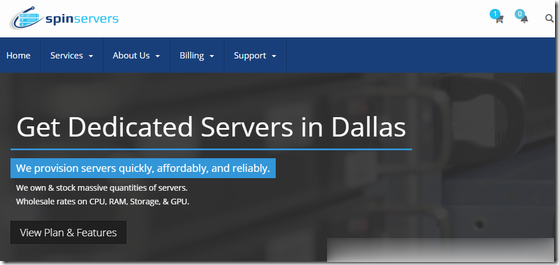
90IDC-香港云主机,美国服务器,日本KVM高性能云主机,创建高性能CLOUD只需60秒即可开通使用!
官方网站:点击访问90IDC官方网站优惠码:云八五折优惠劵:90IDCHK85,仅适用于香港CLOUD主机含特惠型。活动方案:年付特惠服务器:CPU均为Intel Xeon两颗,纯CN2永不混线,让您的网站更快一步。香港大浦CN2測速網址: http://194.105.63.191美国三网CN2測速網址: http://154.7.13.95香港购买地址:https://www.90idc.ne...

2022年腾讯云新春采购季代金券提前领 领取满减优惠券和域名优惠
2022年春节假期陆续结束,根据惯例在春节之后各大云服务商会继续开始一年的促销活动。今年二月中旬会开启新春采购季的活动,我们已经看到腾讯云商家在春节期间已经有预告活动。当时已经看到有抢先优惠促销活动,目前我们企业和个人可以领取腾讯云代金券满减活动,以及企业用户可以领取域名优惠低至.COM域名1元。 直达链接 - 腾讯云新春采购活动抢先看活动时间:2022年1月20日至2022年2月15日我们可以在...
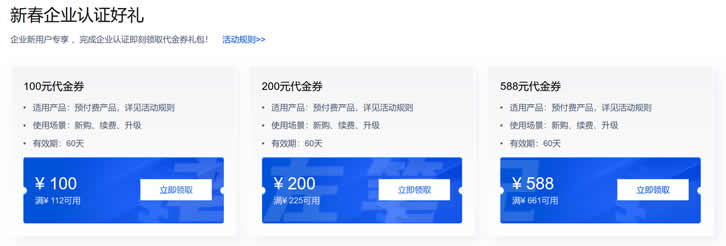
密码丢失为你推荐
-
iobitphpcms模板phpcms为什么PHPCMS就是不能出一套好看的默认模板flashwind用flashwind这个加速器玩游戏,会被盗号吗?会被封号吗?iproute两个独立局域网 互相访问。怎么做。开启javascript启用javascript是甚么意思"AcerMéxico.Listadeprecios-VigenteapartIrdel1deabrilde2011"cuteftp什么是 CuteFtp Flashfxp Leapftp FlashGet支付宝调整还款日月底30号用花呗到时候下个月什么时候还款?正大天地网正大光明是什么数字泉州商标注册泉州注册一个商标具体要怎么弄?具体流程是什么?